Annota PDF
Gli strumenti di commento consentono agli utenti di aggiungere facilmente commenti ai PDF. L'intento di un commento scritto è descrivere un punto di vista, un'illustrazione, un esempio o una rivelazione della realtà, principalmente dimostrando una reazione o un atteggiamento personale. È possibile aggiungere, modificare ed eliminare facilmente i commenti.
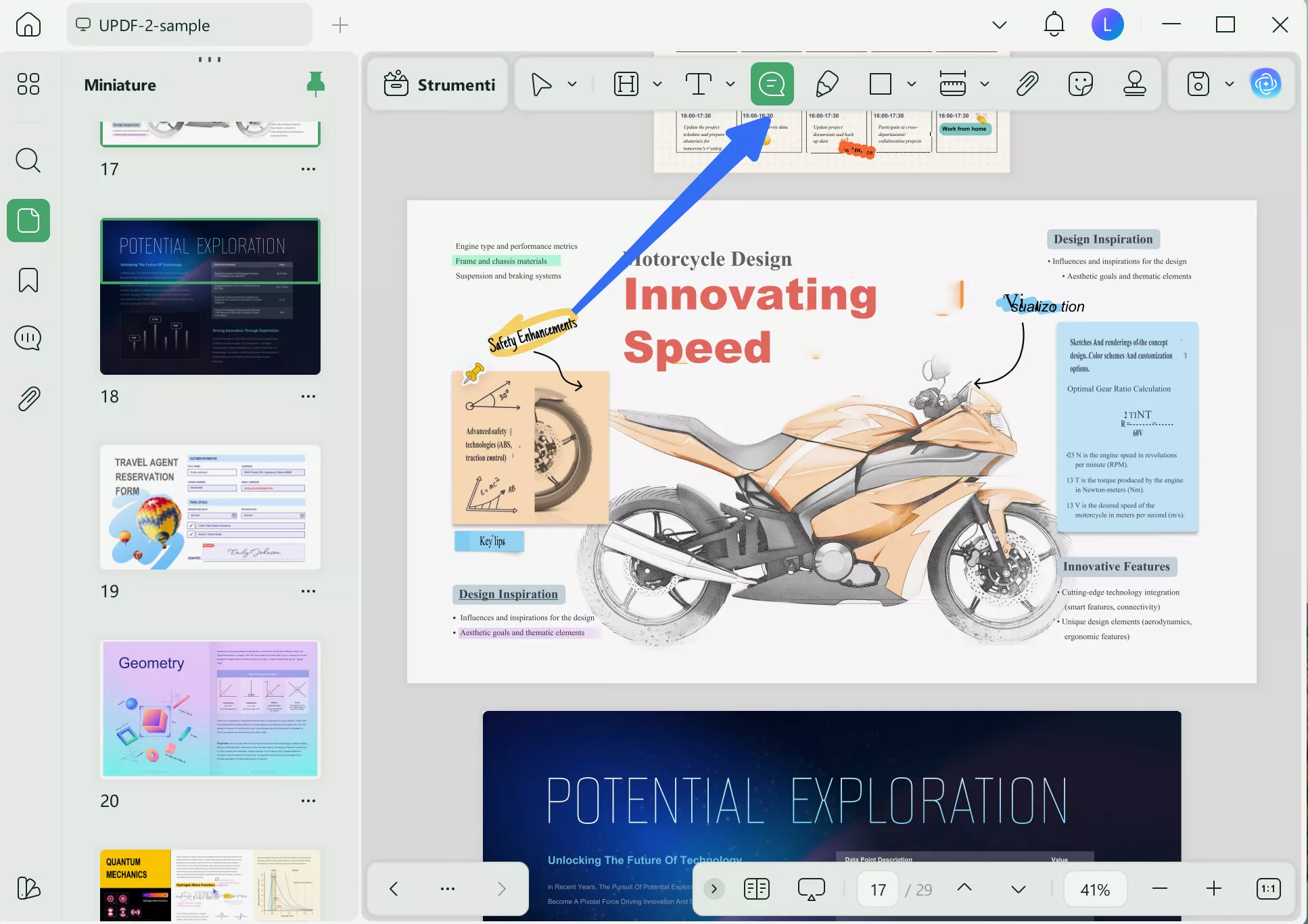
- 1. Aggiungi commenti di testo (macchina da scrivere/casella di testo/nota)
- 2. Nota adesiva
- 3. Marcature di testo (evidenziazione/barramento/sottolineatura)
- 4. Strumento matita e gomma
- 5. Aggiungi forme
- 6. Strumento di misura
- 7. Strumento di fissaggio
- 8. Aggiungi adesivi
- 9. Inserisci francobolli
- 10. Proprietà del commento
- 11. Gestisci gli elenchi dei commenti
- 12. Annulla/Elimina annotazioni
Windows • macOS • iOS • Android 100% sicuro
1. Aggiungi commenti di testo
La funzionalità Commento di testo nella barra Annotazione consente di aggiungere 3 tipi di testo: Commento testo , Casella di testo e Callout testo .
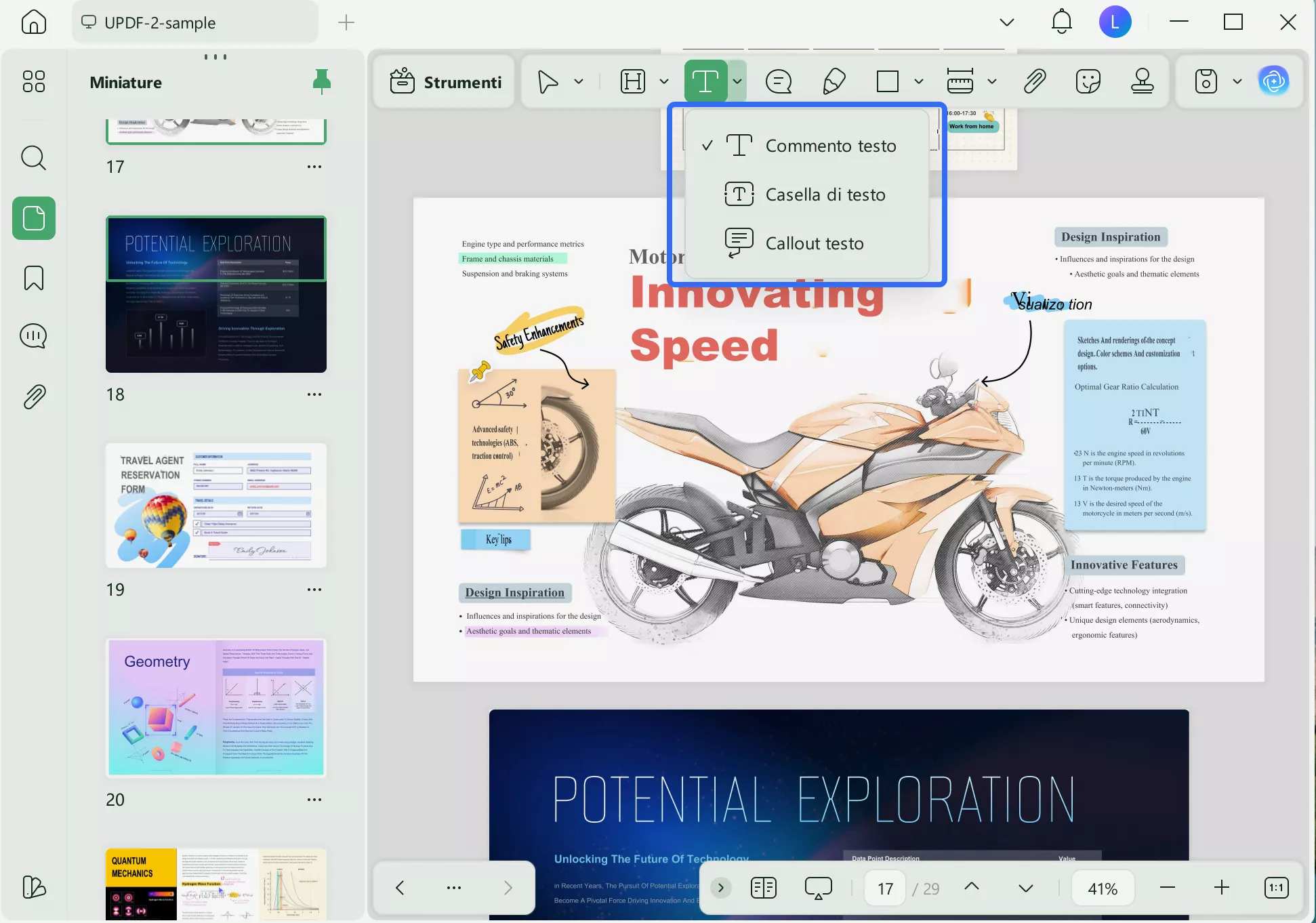
Commento testo
- Per aggiungere una macchina da scrivere, premi l' icona T e clicca in un punto qualsiasi del PDF in cui desideri inserire il commento. Una volta inserito, inizia a scrivere un commento nella casella di testo.
- Dopo aver scritto un commento, viene visualizzata una barra mobile che fornisce opzioni come la modifica dell'opacità, del carattere, della dimensione del testo e del colore del testo.
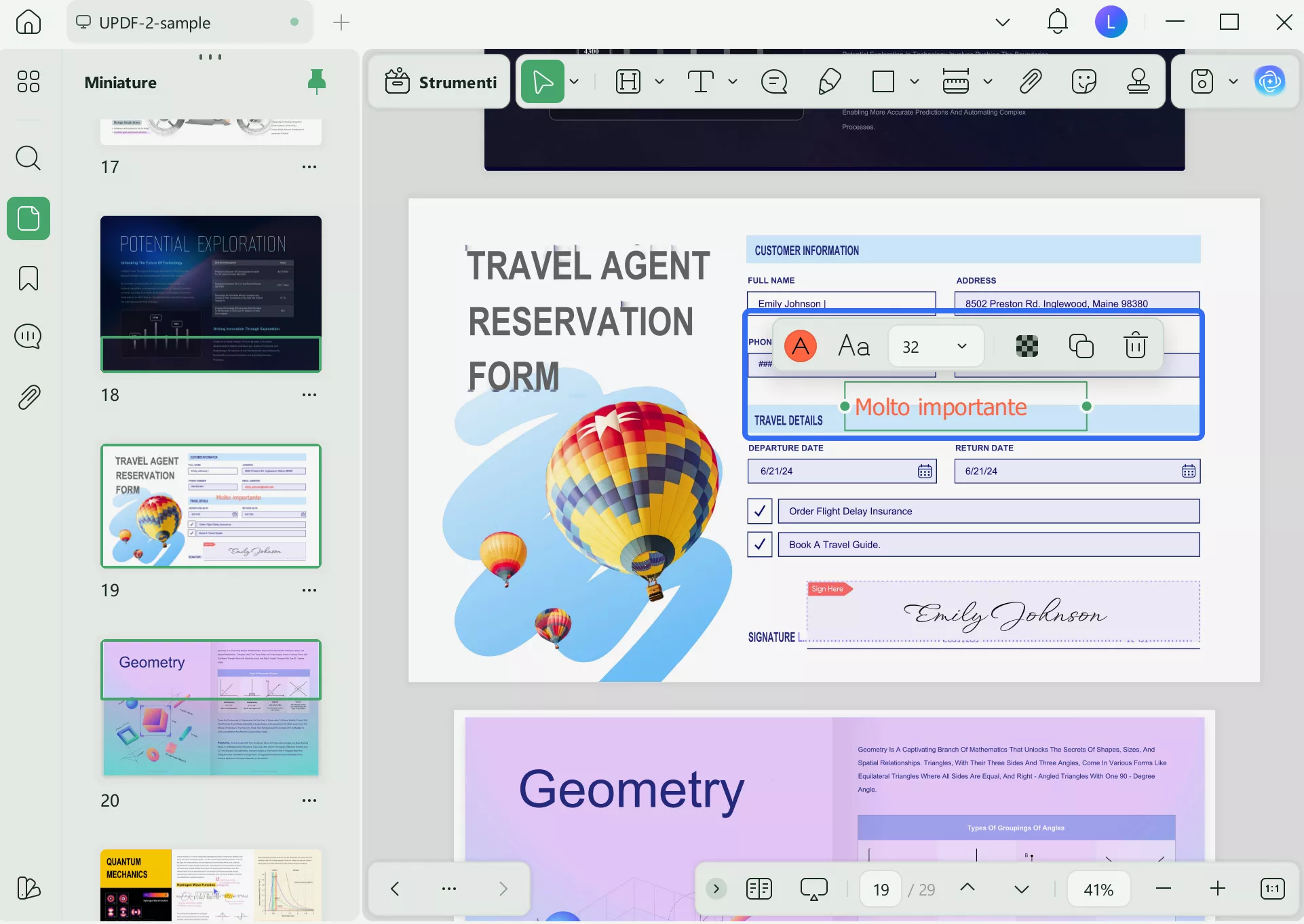
Casella di testo
- Per inserire una casella di testo, premi l' icona T e seleziona l' opzione "Casella di testo" . Successivamente, fai clic in un punto qualsiasi del PDF per aggiungere una casella di testo.
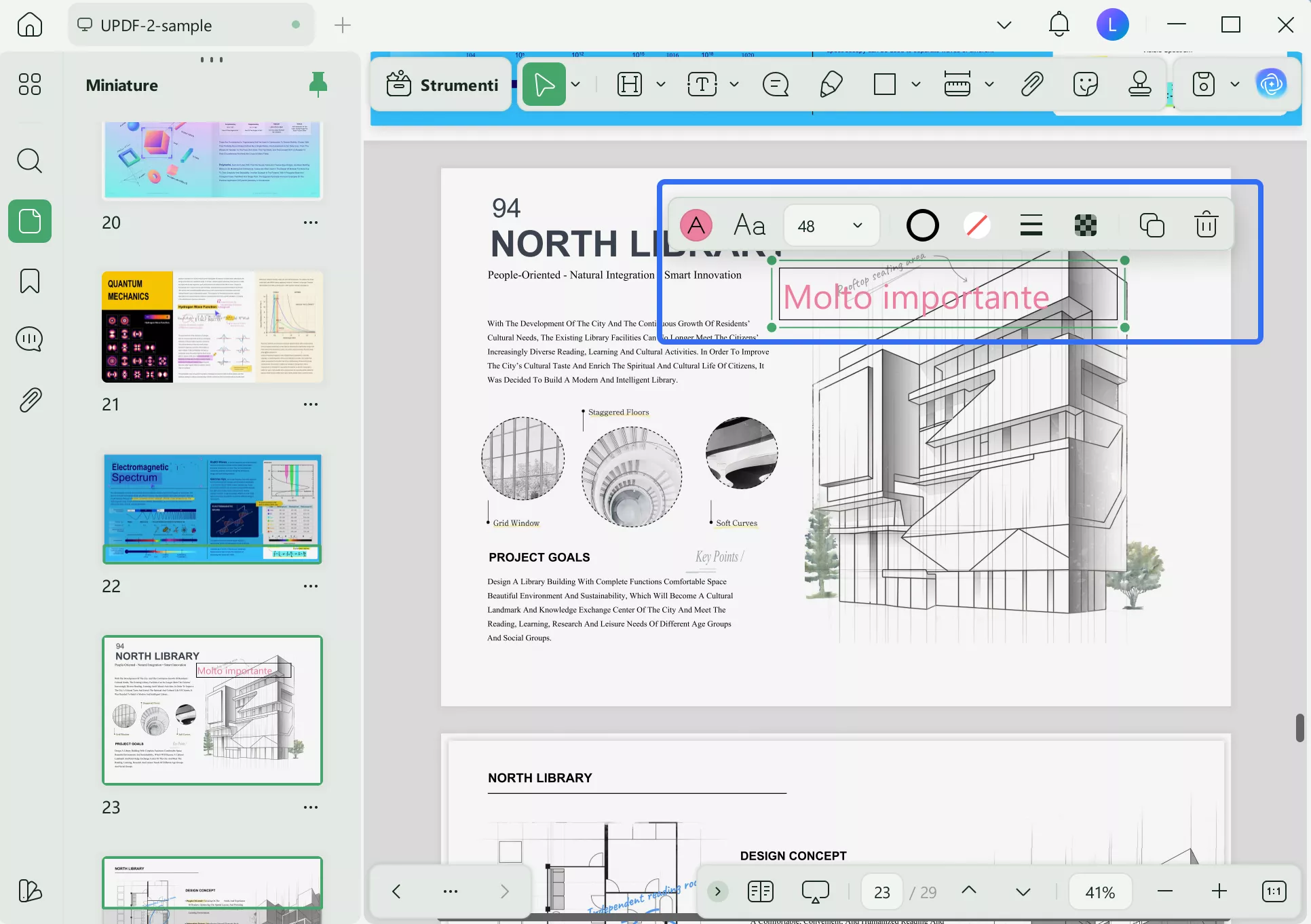
Callout testo
- Questa funzionalità di callout testo può essere aggiunta premendo l' icona T e scegliendo l'opzione Callout testo dalla barra delle annotazioni.
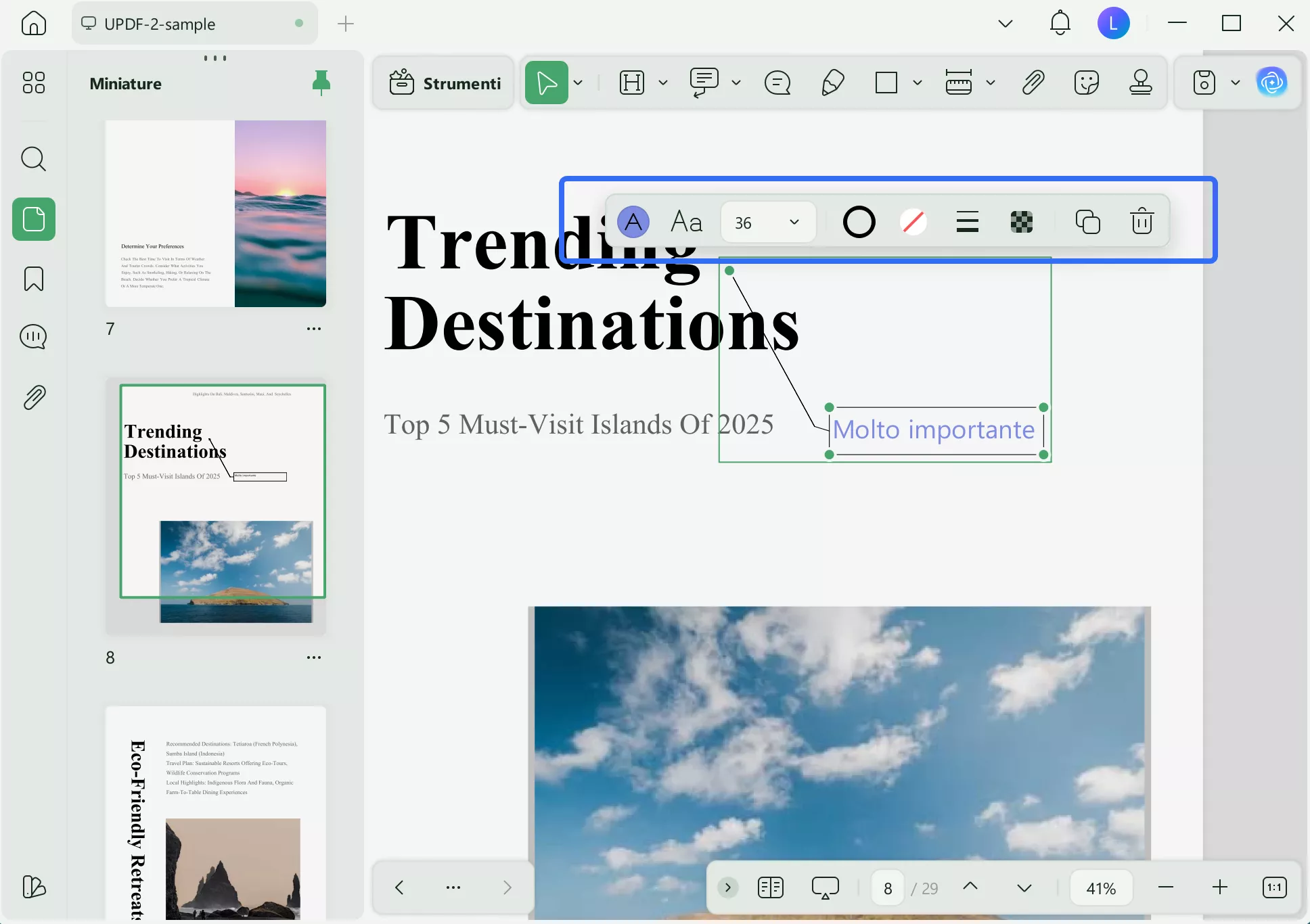
- Dopo aver aggiunto il commento, puoi selezionarlo per copiarlo, eliminarlo o visualizzarne/modificarne le proprietà.
2. Nota adesiva
- Per aggiungere una nota adesiva, vai alla barra delle annotazioni e seleziona l' icona Nota.
- Una volta fatto, saranno disponibili opzioni come il colore di riempimento, la dimensione del carattere (piccola, media e grande), un'icona Cancella e un pulsante Invia .
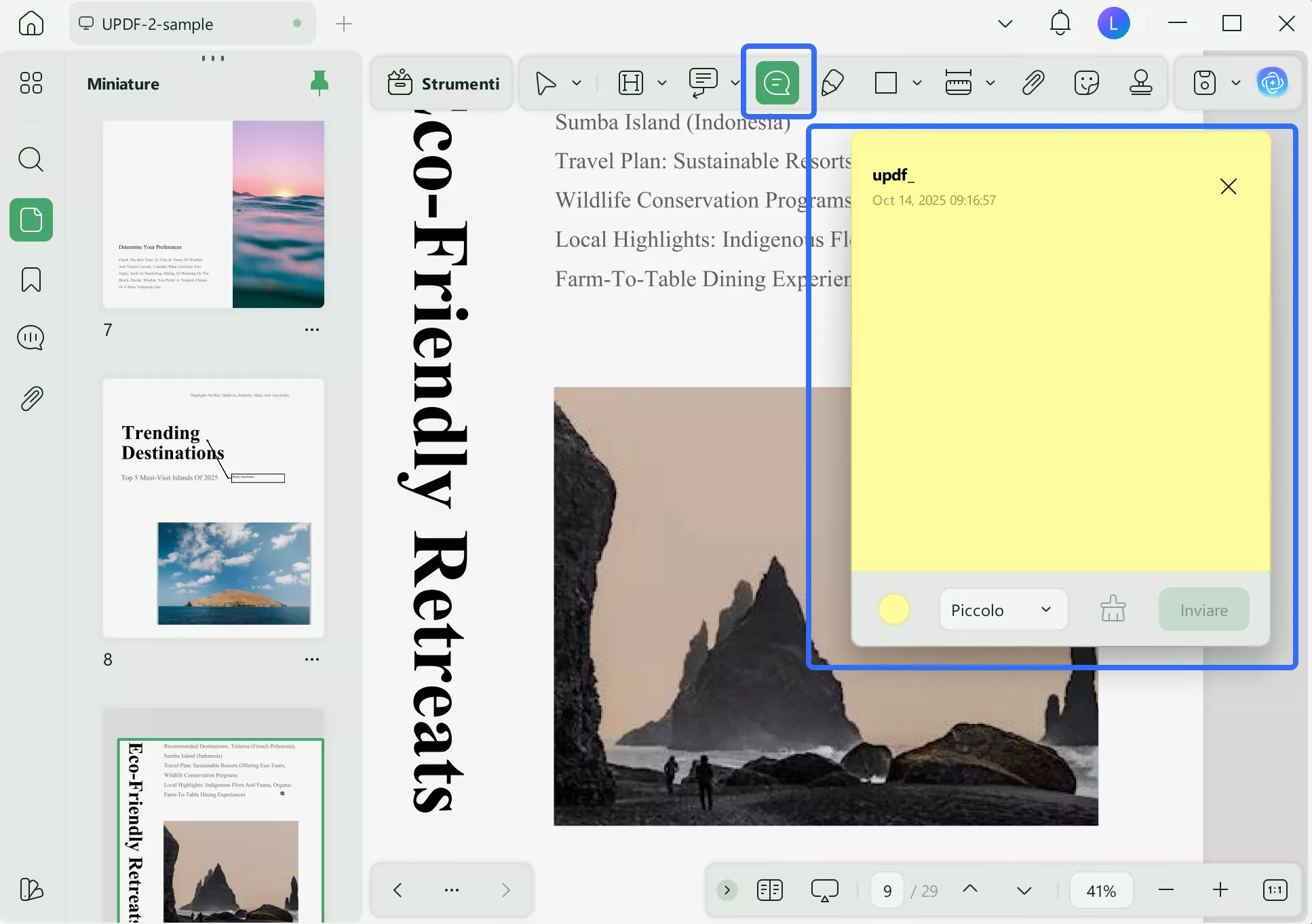
3. Marcatore di testo
I marcatori di testo sono disponibili nella barra delle annotazioni e consentono di aggiungere i seguenti tipi di marcatori:
- Evidenzia
- Sottolinea
- Barra
- Ondulato
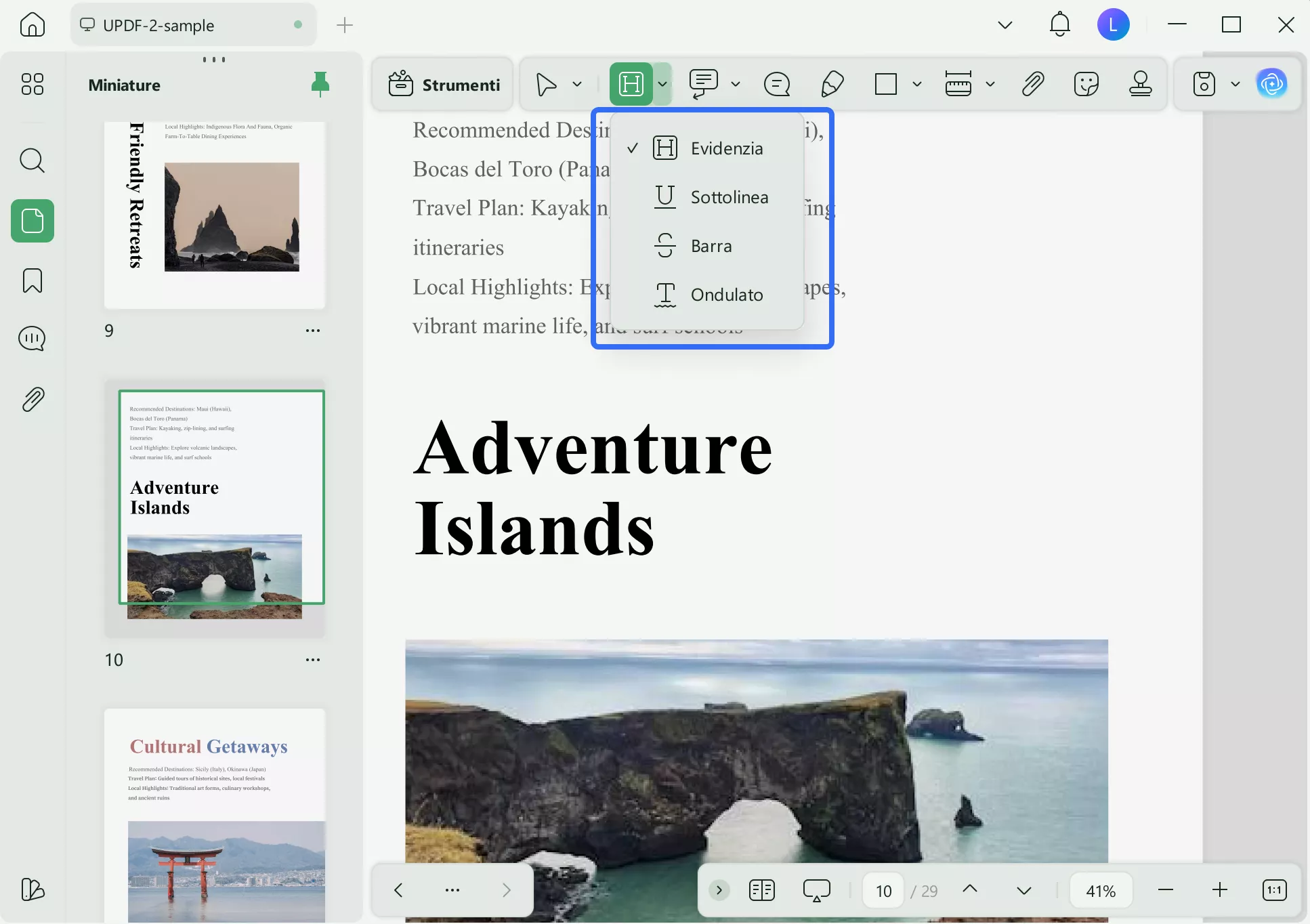
Indipendentemente dal tipo di markup, puoi modificarlo facilmente tramite la barra mobile che appare durante la marcatura. Al contrario, se commetti un errore, premi semplicemente Ctrl + Z per annullare immediatamente l'annotazione. Ora, analizziamo in dettaglio ciascuna delle seguenti funzionalità di markup:
Evidenzia: per evidenziare, vai allo Strumento di marcatori e seleziona la funzione Evidenzia .
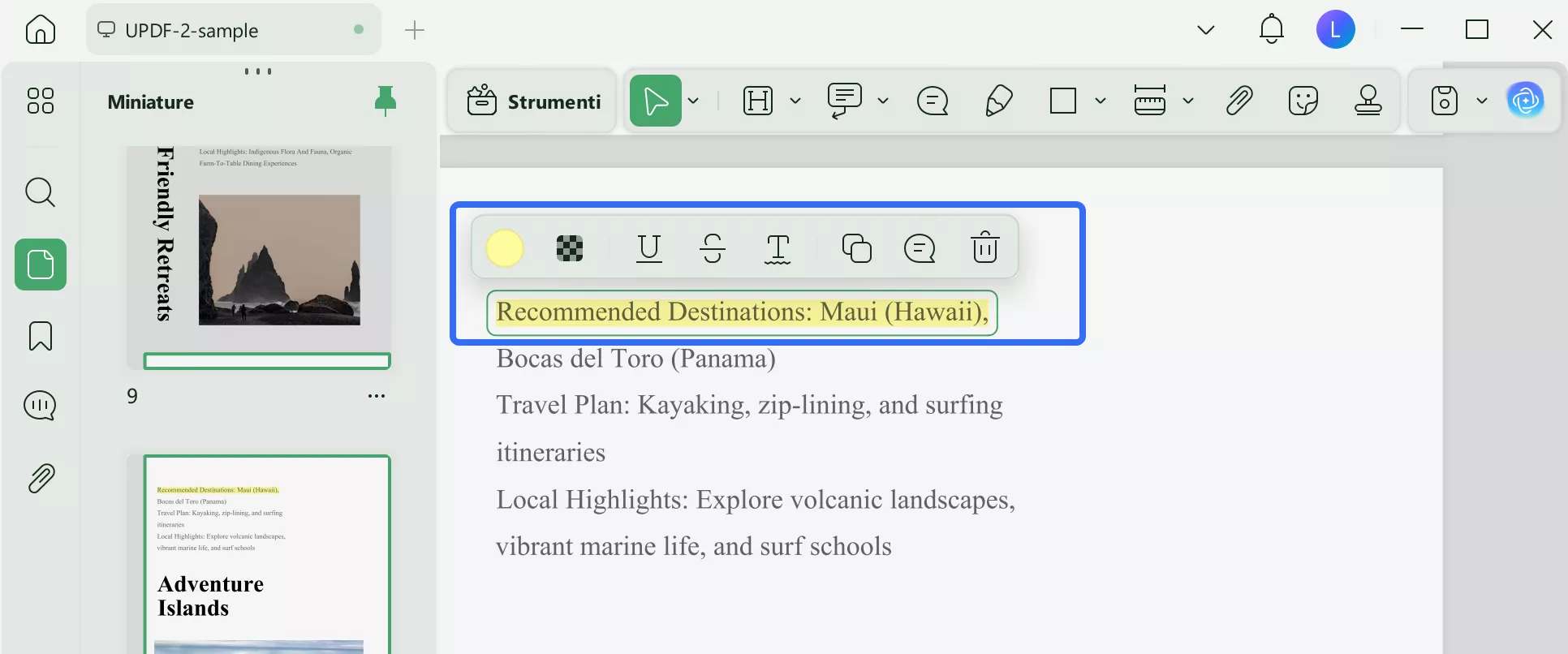
Sottolineatura : per sottolineare un testo importante, è sufficiente fare clic sull'opzione Sottolineatura dallo strumento di marcatura nella barra delle annotazioni.
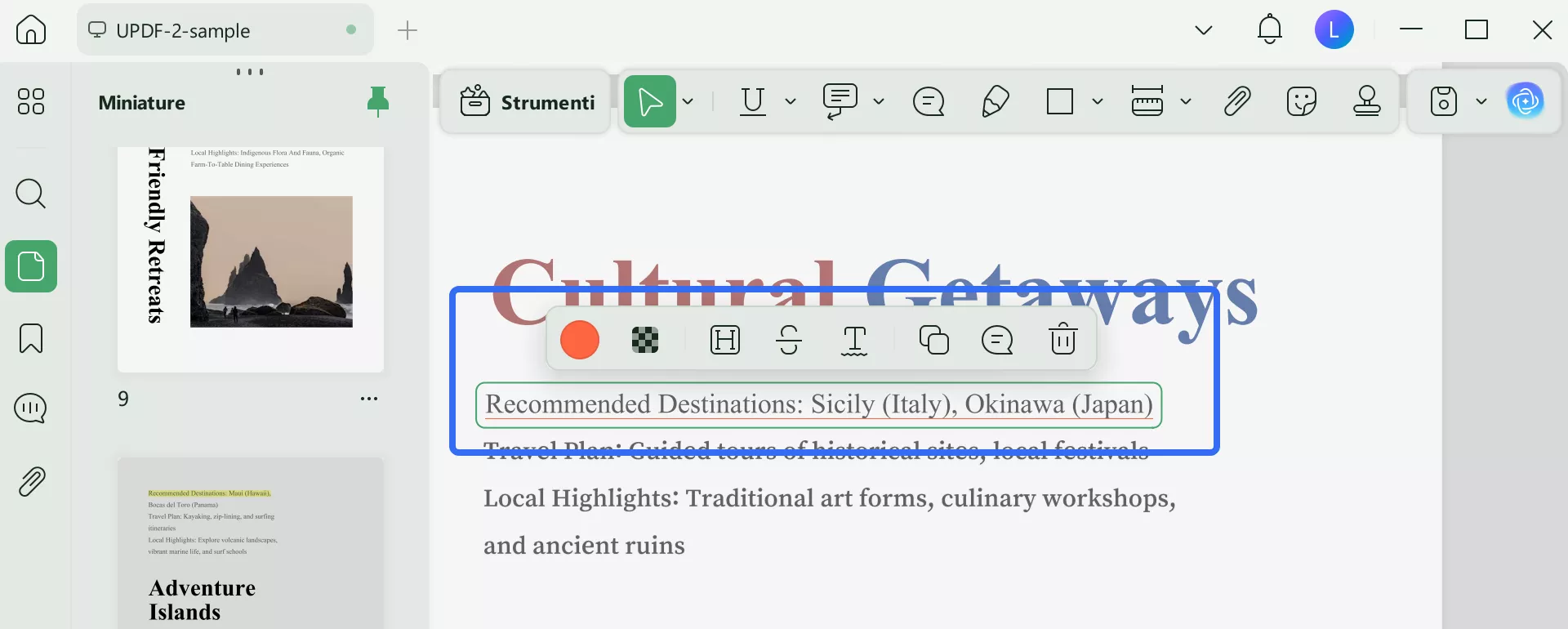
Barra: per barrare, premere nuovamente lo strumento di marcatura e selezionare l' opzione Barra dal menu. Questa funzione aiuta gli altri a sapere che il testo è stato eliminato.
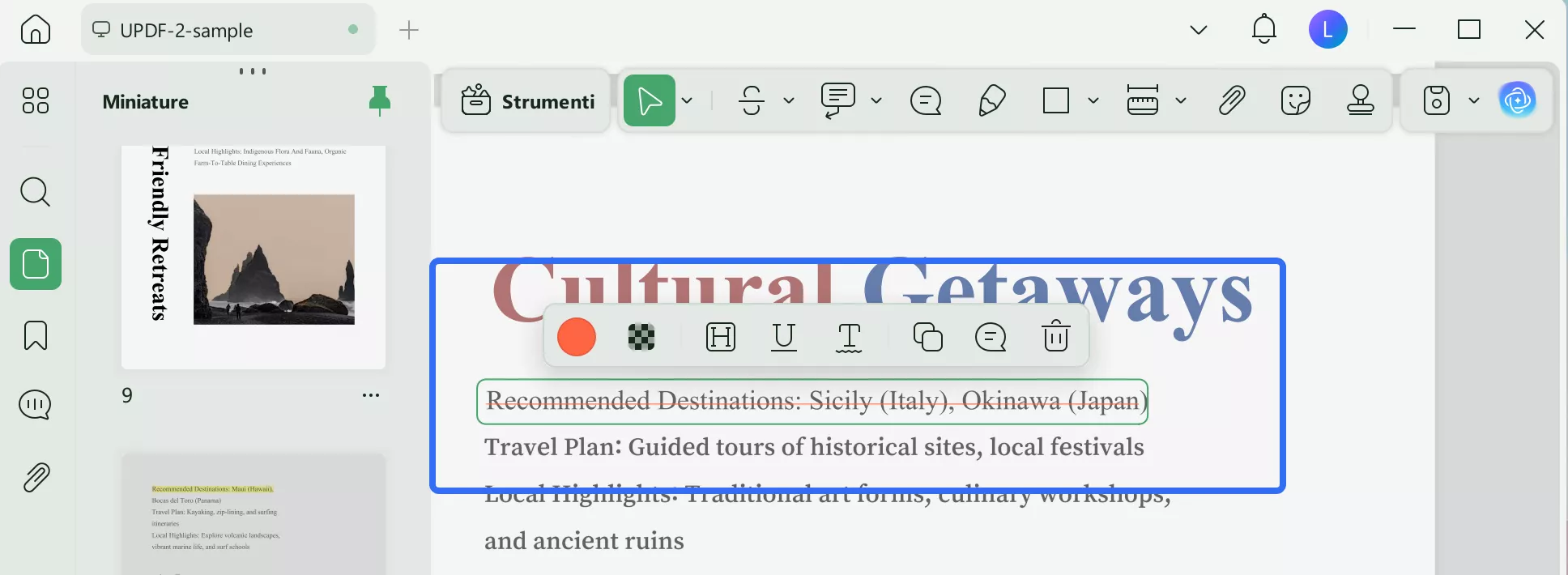
Ondulato: vai all'icona dello strumento di markup nella barra delle annotazioni e seleziona l' opzione Ondulato.
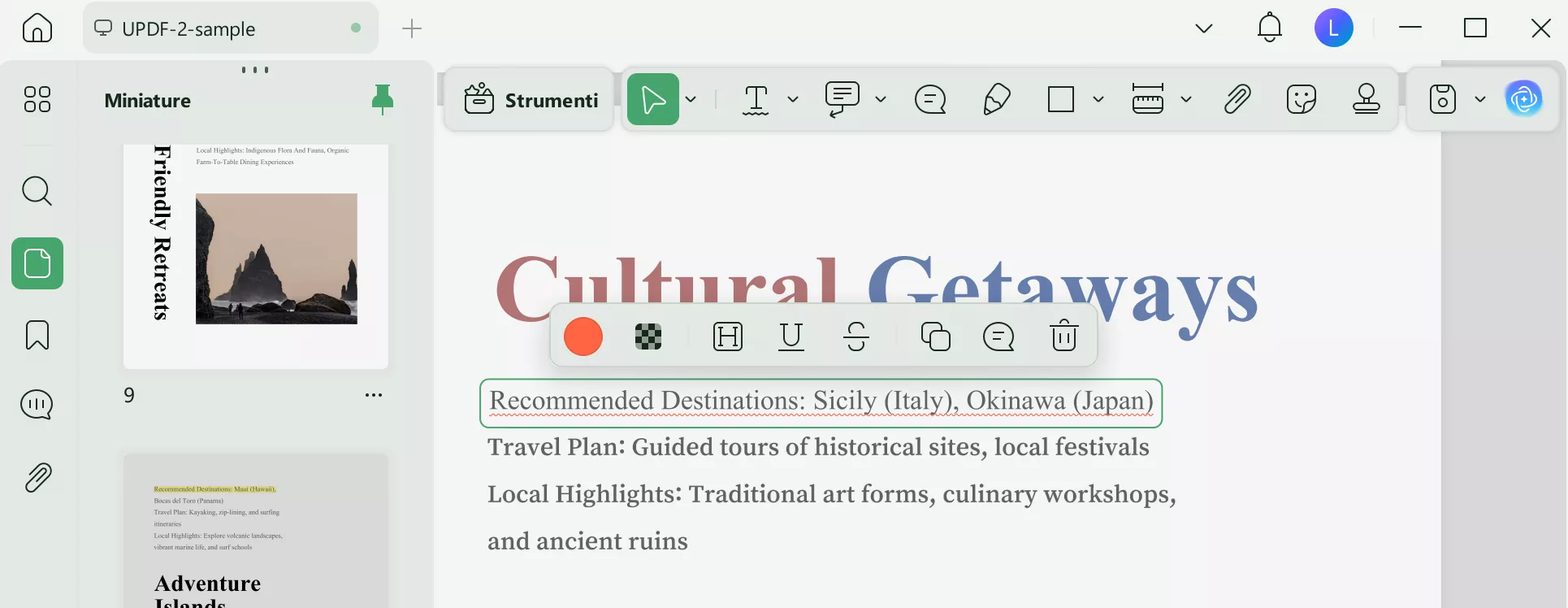
4. Strumento matita e gomma
Se vuoi disegnare a mano libera su un documento PDF, puoi utilizzare gli strumenti matita e gomma forniti da UPDF.
- Seleziona lo strumento " Matita " nel menu in alto, che aprirà alcune opzioni di personalizzazione prima di disegnare sul PDF.
- Nel menu Matita puoi scegliere il colore, regolarne lo spessore (con un cursore o un elenco di intervalli di punti) e modificarne l'opacità (tramite un cursore e un menu %).
- Puoi anche utilizzare gli strumenti Evidenziatore (relativamente più spesso della matita) e Gomma per aggiungere o rimuovere annotazioni.
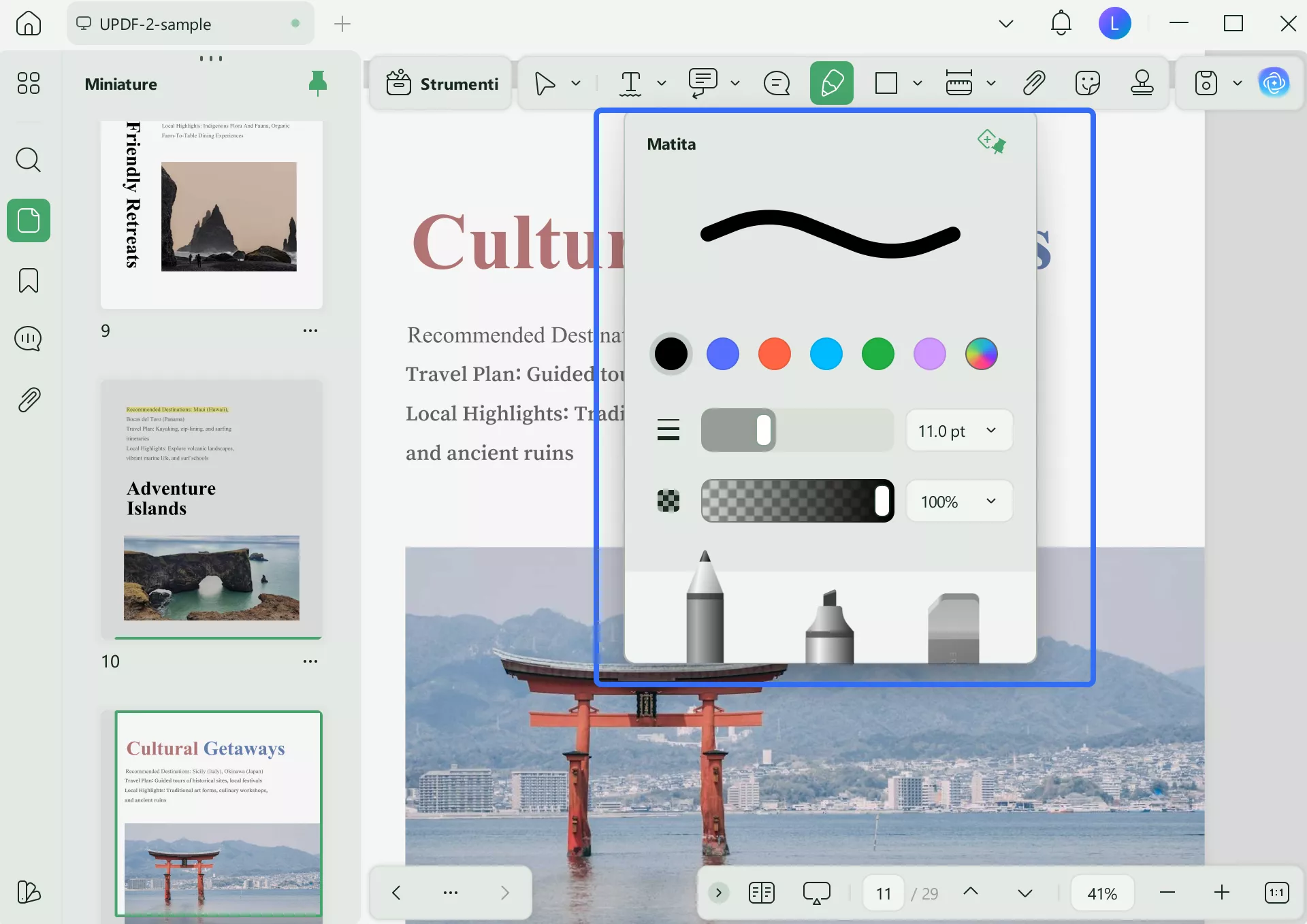
Segnando con una matita, viene visualizzato un menu mobile che fornisce opzioni come Colore, Spessore, Gomma ed Elimina.
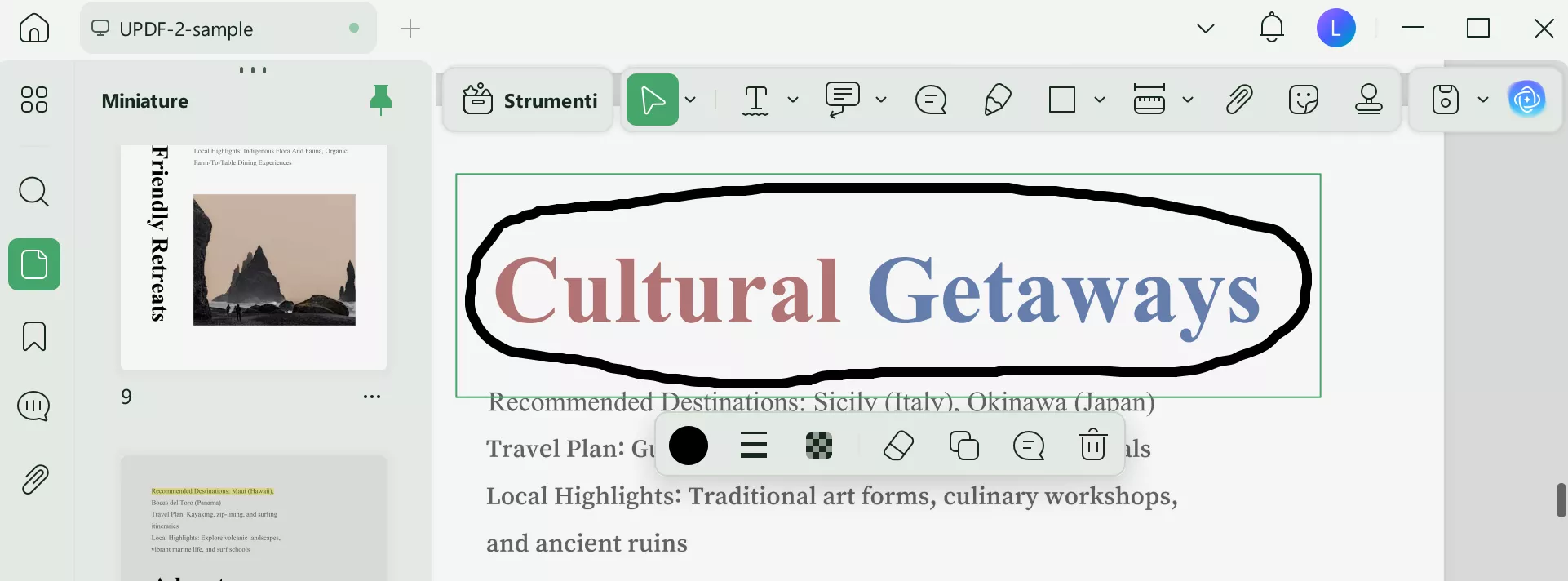
Evidenziatore: può essere selezionato dal menu Matita quando si accede all'icona Matita dal toolkit di annotazione.
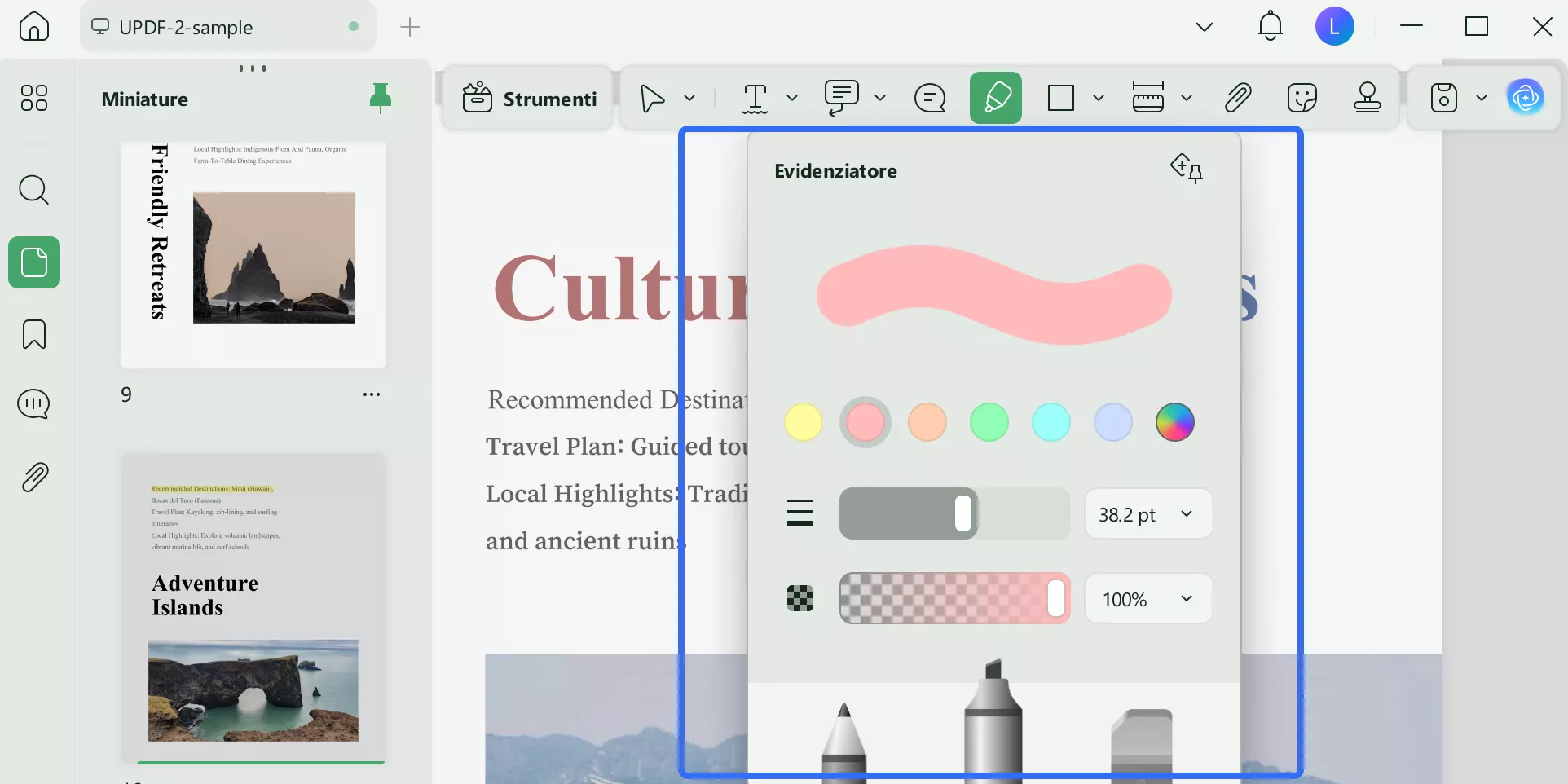
Gomma: puoi cancellare qualsiasi commento aggiunto con una matita o un evidenziatore. Tuttavia, lo strumento Matita stesso offre una Gomma, che mostra un menu per una rimozione precisa. Nel menu sono presenti due opzioni: Parziale (cancellazione manuale tramite cursore) e Intero (rimozione dell'intero commento in una sola volta).
Nello stesso menu, puoi regolare lo spessore della gomma tramite un cursore e un menu esteso per pt. In questo modo, puoi rimuovere facilmente gli elementi contrassegnati dai tuoi PDF.
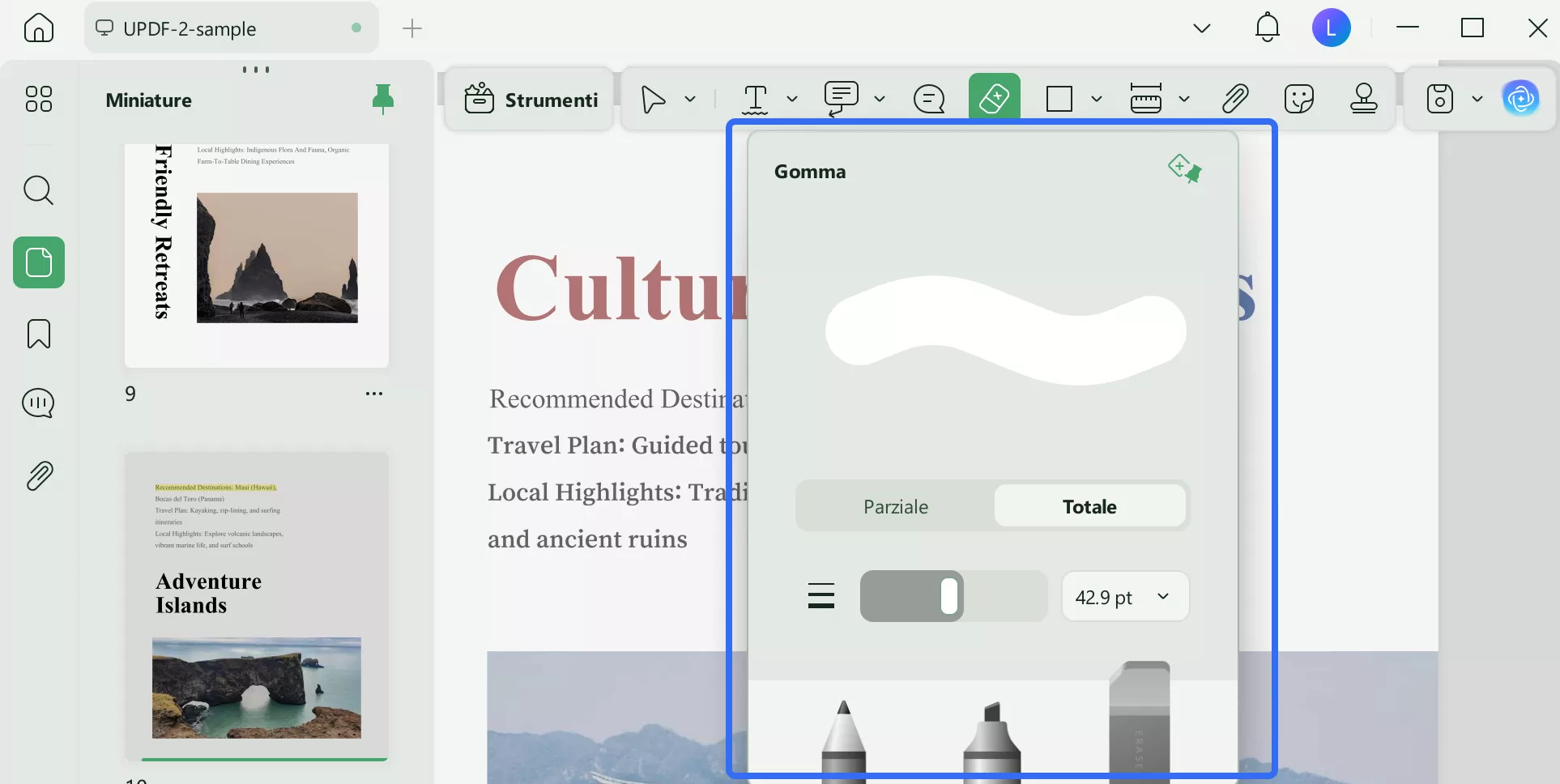
5. Aggiungi forme
UPDF supporta l'aggiunta di diverse forme o linee al documento tramite l' icona Forme nella barra degli strumenti di annotazione. Estendendo il menu delle forme, si aprono opzioni come Rettangolo , Ovale , Poligono , Linea , Freccia e Linee conness-e. Una volta aggiunto il PDF, accedi all'icona Forme e seleziona gli strumenti di disegno dal menu a discesa.
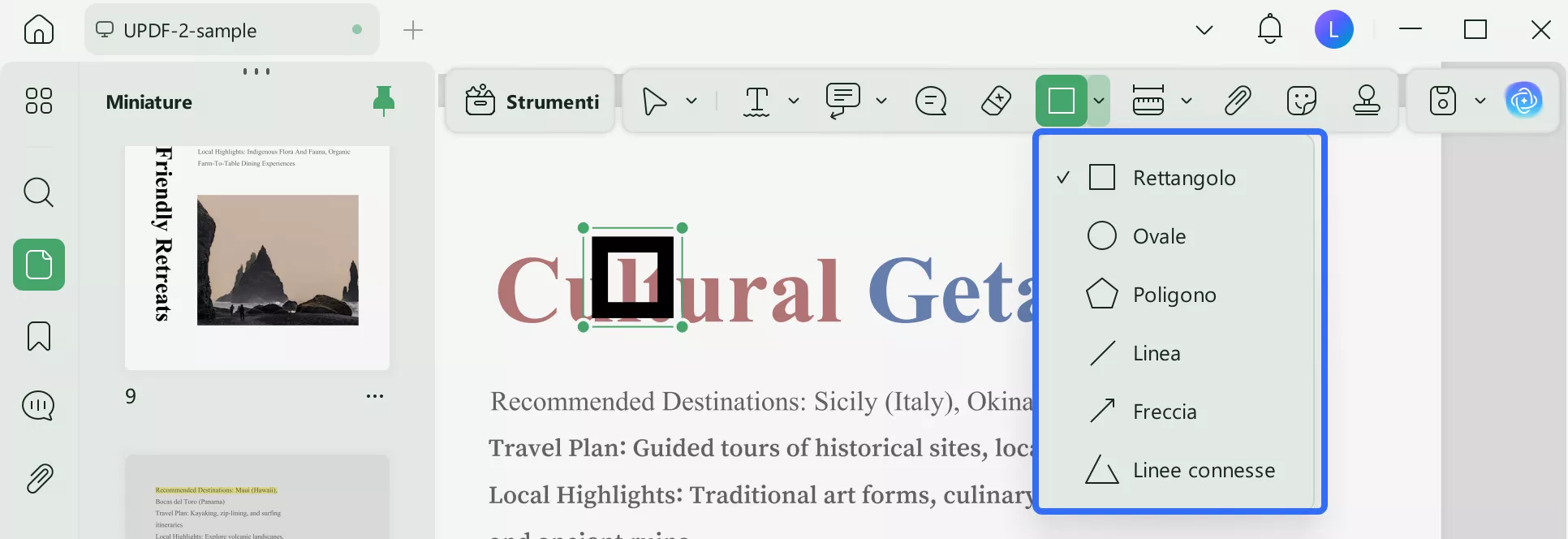
- Rettangolo : per aggiungere un rettangolo al documento, fare clic sulla forma rettangolare e utilizzare l'azione di clic e trascinamento per disegnarla sul documento.
- Ovale : fai clic sull'icona ovale, quindi trascinala sul documento. Puoi modificare la forma dell'ovale in qualsiasi momento selezionandola.
- Poligono: come per altre forme, vai all'icona Forme e scegli la forma Poligono .
- Linea: seleziona l' opzione Linea dall'icona Forme e disegna una linea.
- Freccia: per aggiungere un markup a forma di freccia, è necessario fare clic sull'icona della freccia.
- Linee connesse: puoi aggiungere linee collegate al tuo PDF, con opzioni di modifica simili dalla barra mobile.
6. Lo strumento di misura
UPDF supporta anche la misurazione dei PDF, con l'ausilio di strumenti come Distanza , Perimetro e Area . Grazie a queste informazioni, puoi analizzare meglio la natura del tuo PDF, modificandolo con precisione quando aggiungi forme e adesivi o lo crei da zero. Puoi semplicemente assegnare un'area specifica a ciascun potenziale parametro PDF per semplificare la modifica.
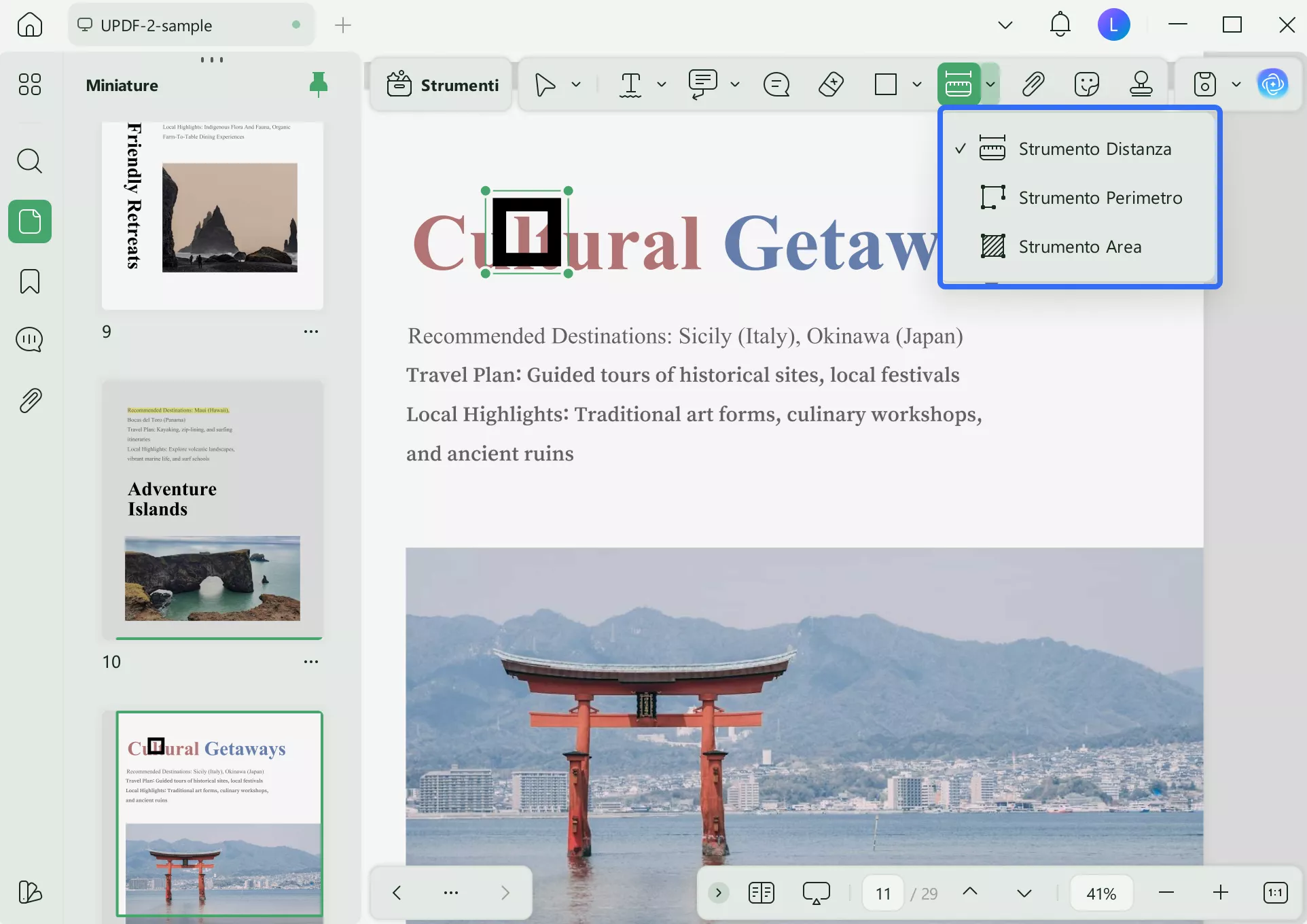
Ecco come puoi misurare un PDF con UPDF:
Passare allo strumento Misura dalla barra delle annotazioni in alto e passare il mouse su questa icona per visualizzare le seguenti opzioni:
Strumento Distanza: fornisce informazioni come la distanza della regione specificata, i dettagli degli angoli sugli assi X e Y, il rapporto di scala e la precisione dei dettagli offerti. Per accedere a questa funzione, è necessario seguire il tutorial fornito:
- Una volta fatto, la distanza misurata verrà visualizzata sullo schermo, mostrando Distanza, Rapporto di scala e Precisione.
- Dalla barra Annotazione , espandi il menu per Strumento di misurazione e scegli Strumento distanza dalle opzioni.
- Ora usa il cursore e inizia a misurare la distanza lungo la linea.
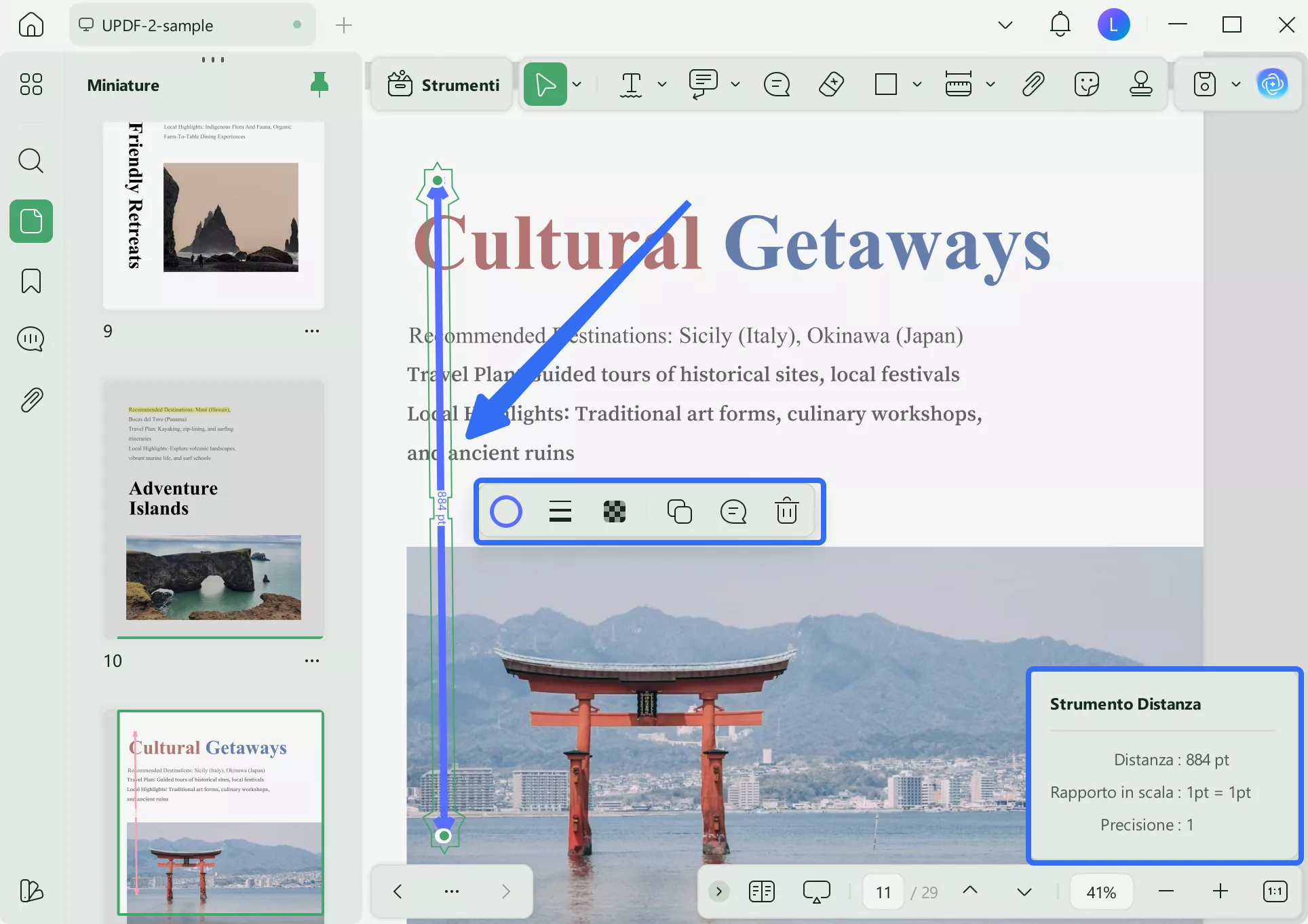
Strumento Perimetro: visualizza informazioni su Perimetro , Rapporto di scala e Precisione per l'area misurata.
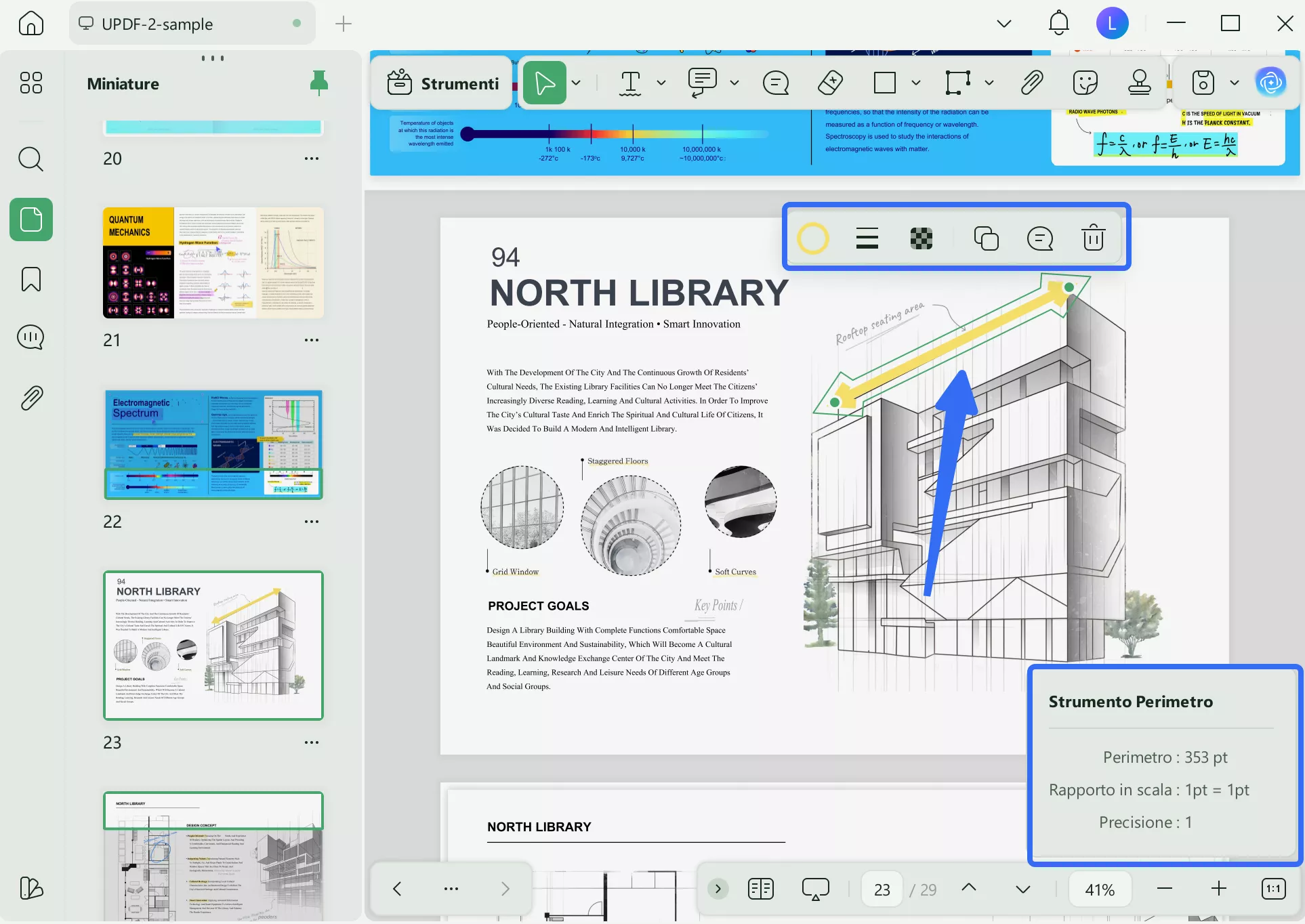
Strumento Area: fornisce dettagli riguardanti l' area , il rapporto di scala e la precisione per le aree contrassegnate nel PDF.
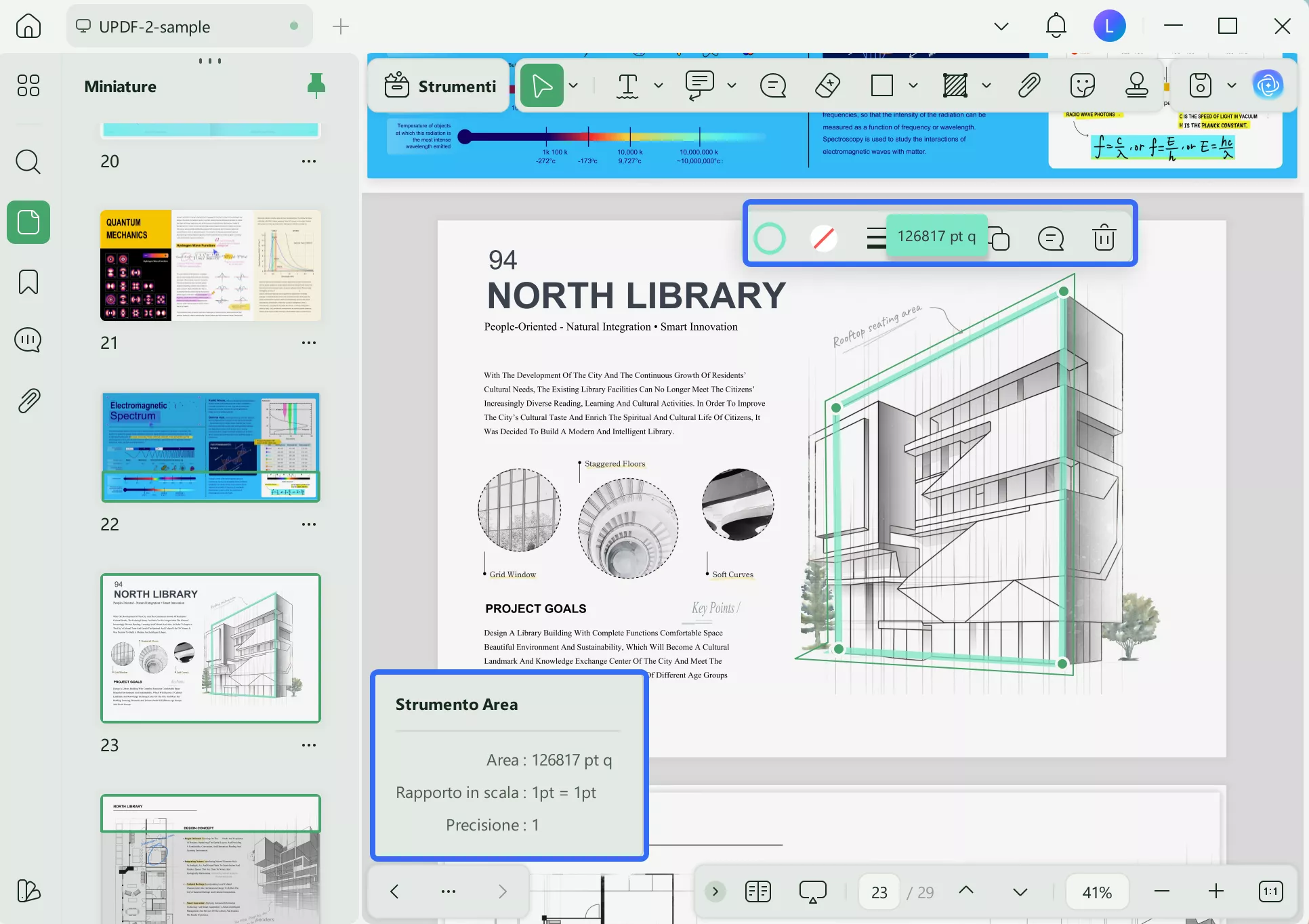
Dopo aver selezionato l'opzione desiderata, è necessario creare una linea che specifichi l'area in cui si desidera effettuare le misurazioni.
Una volta impostata la linea, fai doppio clic e appariranno le informazioni desiderate. Puoi personalizzarne l'aspetto, inclusi colore e proporzioni, per migliorare la chiarezza del documento. Inoltre, puoi anche eliminare, copiare e incollare la linea.
7. Aggiungi allegato
Lo strumento di allegato di UPDF consente di aggiungere un file allegato al PDF importato come riferimento per il lettore. Il processo è molto semplice; segui questi passaggi per aggiungere un allegato al tuo documento.
- Apri un qualsiasi file PDF dal tuo dispositivo e accedi allo strumento Allegati che appare nella barra delle annotazioni in alto. Successivamente, puoi modificare l'aspetto del pulsante allegato nel documento tramite l' opzione Colori e Opacità dal menu. Oltre a questo, sono disponibili altre icone per gli allegati, ovvero Graffetta , Grafico, Puntina e Tag .
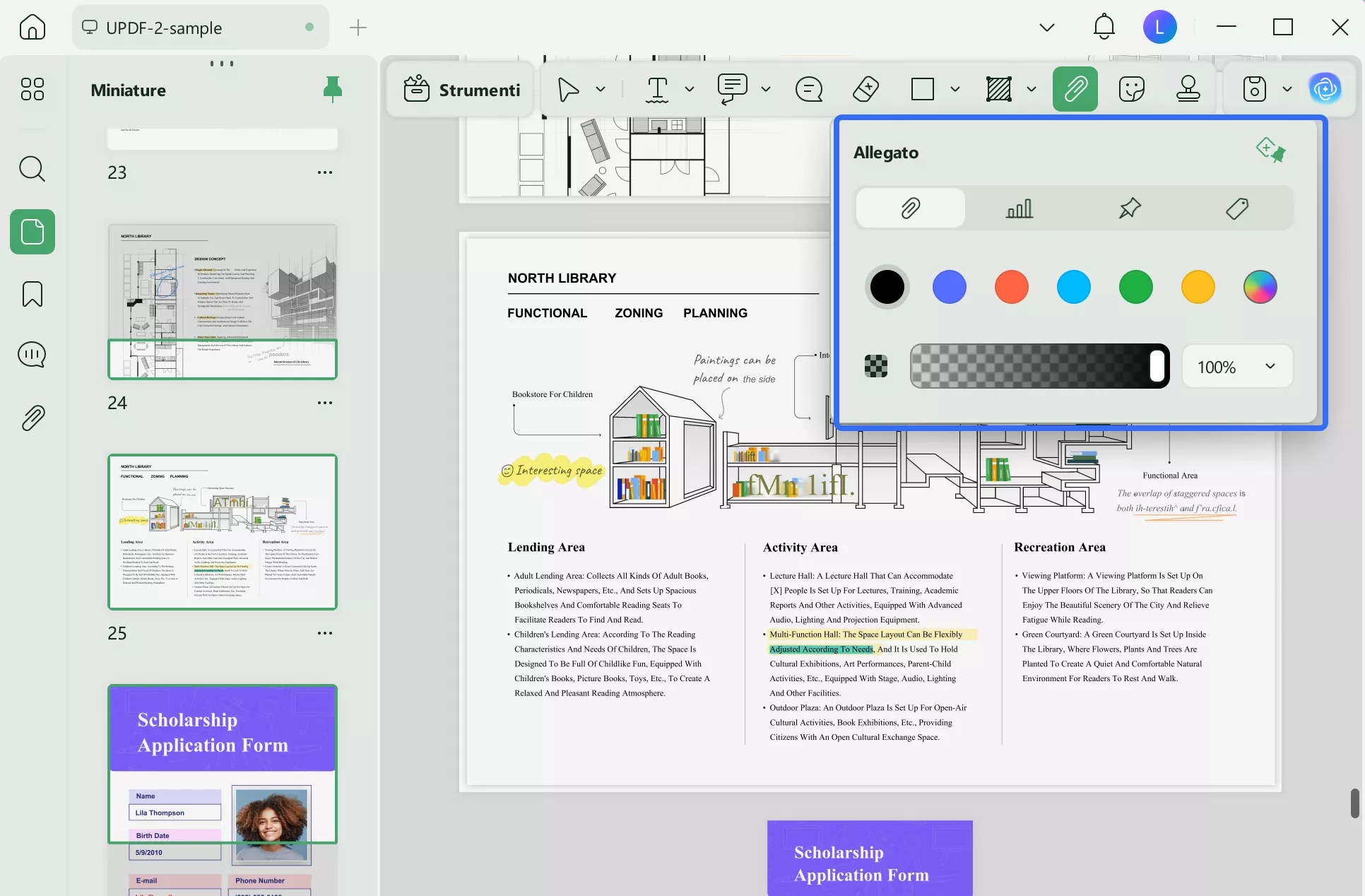
- Dopo aver cliccato sull'icona dell'allegato (graffetta, grafico, puntina o tag), fai clic in un punto qualsiasi del documento. Si aprirà la finestra popup del browser del File Manager, che ti consentirà di selezionare un documento specifico dalla memoria del tuo dispositivo.
- Una volta inserito l'allegato, puoi aprirlo, salvarlo, modificarne il colore, scegliere l'icona dell'allegato, copiarlo o eliminarlo e aggiungere una nota.
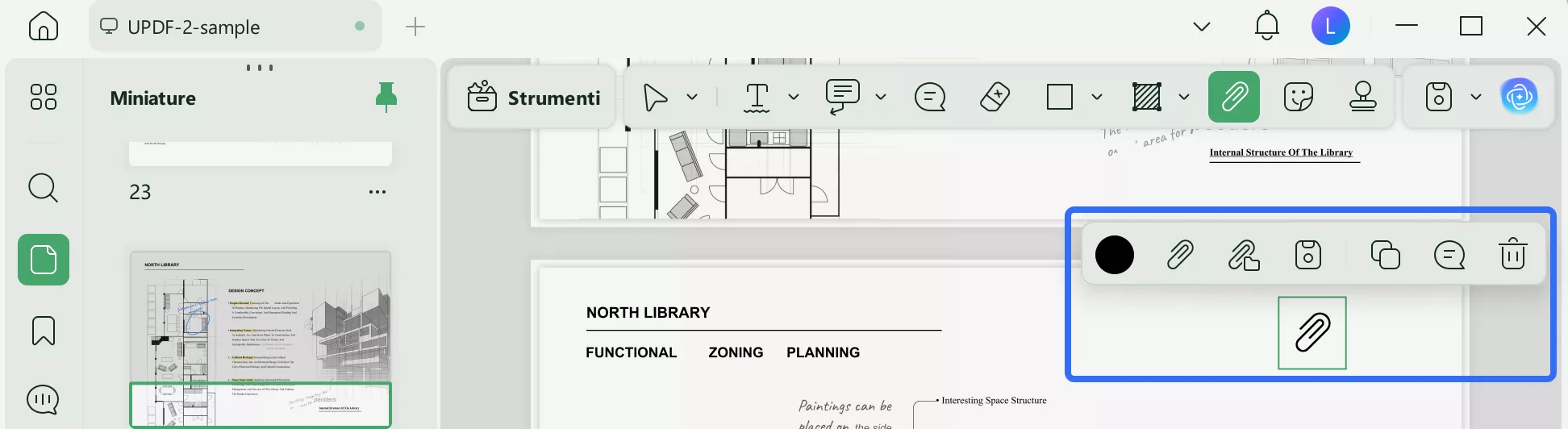
- L'icona "Allegati" sul pannello laterale sinistro mostra tutti gli allegati presenti nel file PDF e la pagina in cui si trovano. Puoi selezionare un allegato per modificarne la descrizione .
- Accedi all'icona con i tre puntini per salvare, eliminare e aprire l'allegato.
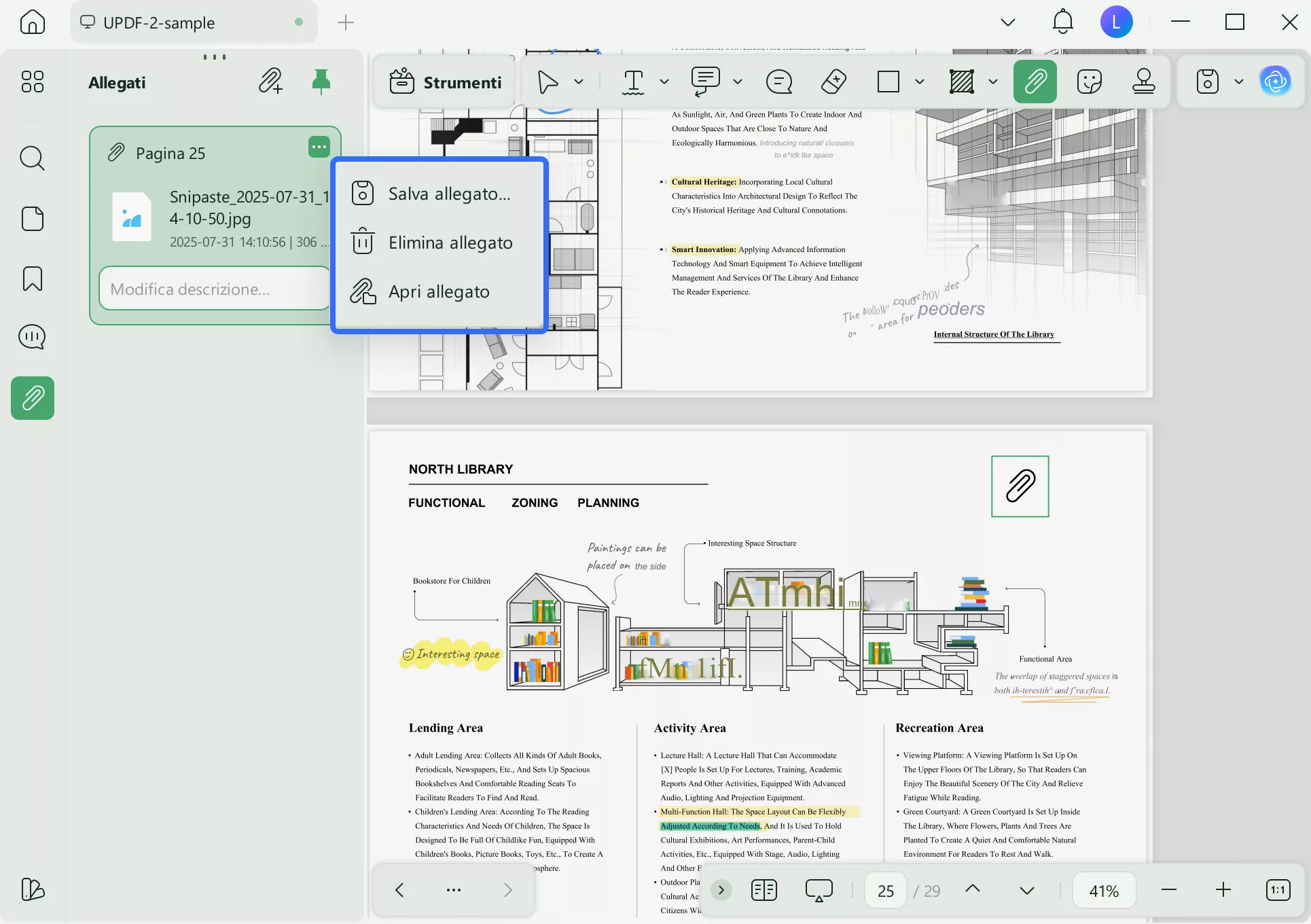
- Inoltre, puoi anche aggiungere l'allegato direttamente qui cliccando sull'icona "+" e aggiungere la descrizione per ciascun allegato.
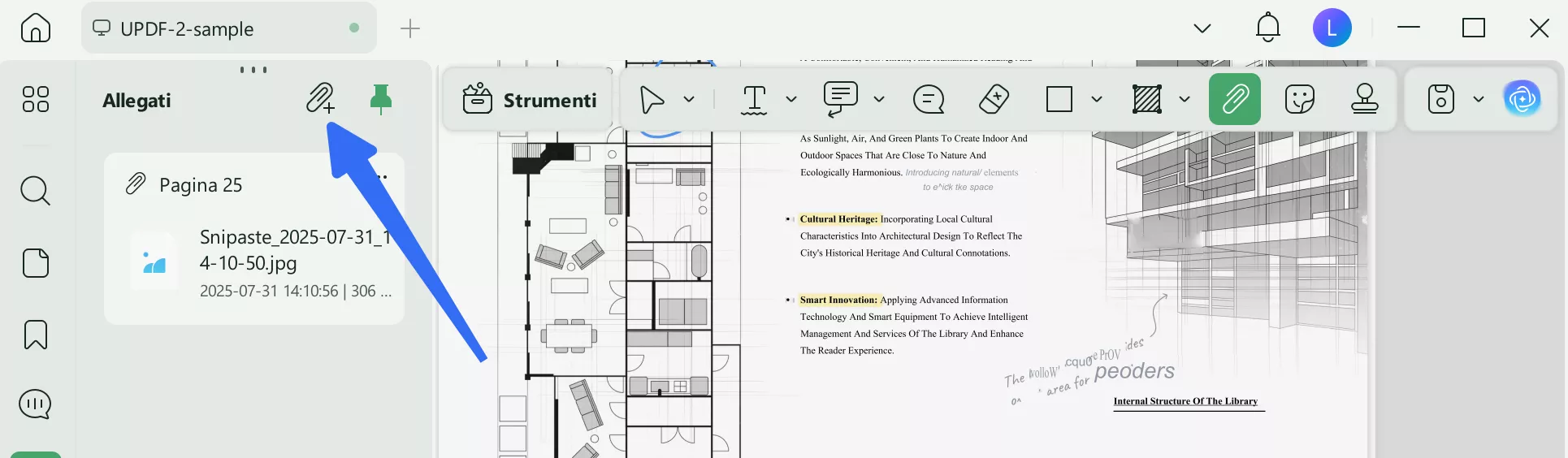
Nota: è importante notare che se si allega un PDF, l'utente può aprire qualsiasi documento PDF all'interno del programma UPDF. Qualsiasi altro file o documento allegato verrà aperto nel programma predefinito.
8. Aggiungi sticker
Nella barra delle annotazioni, accanto allo strumento di allegato, vedrai l'icona degli sticker. Quando accedi, si apre un lungo menu a discesa con due opzioni: Sticker e Post-it .
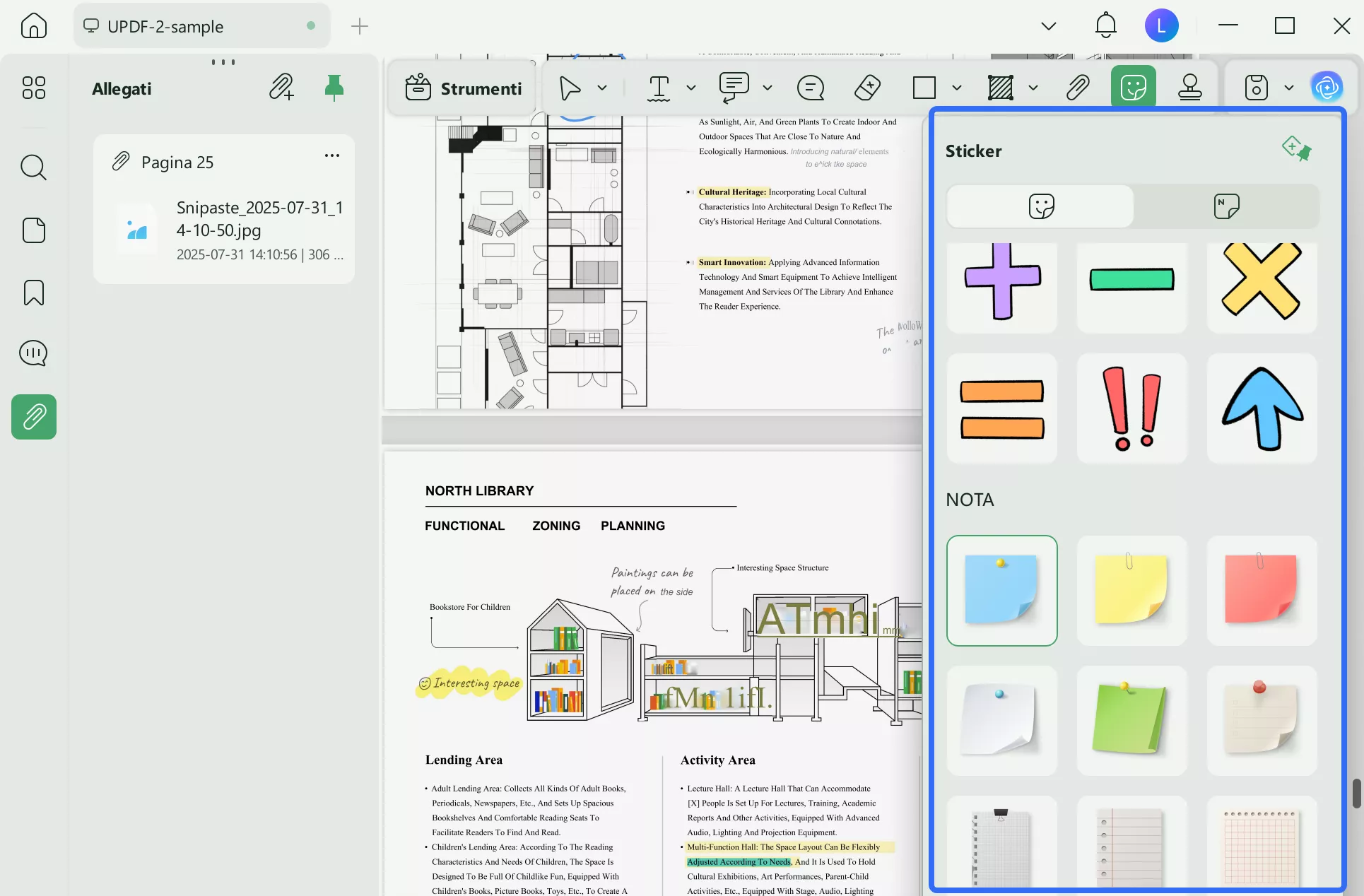
Sticker: dal menu che si apre puoi accedere a numerose opzioni di adesivi, come etichette, annotazioni e lettere.
Post-It-Notes: consentono di scegliere un colore per i post e di posizionarli come adesivi sui PDF.
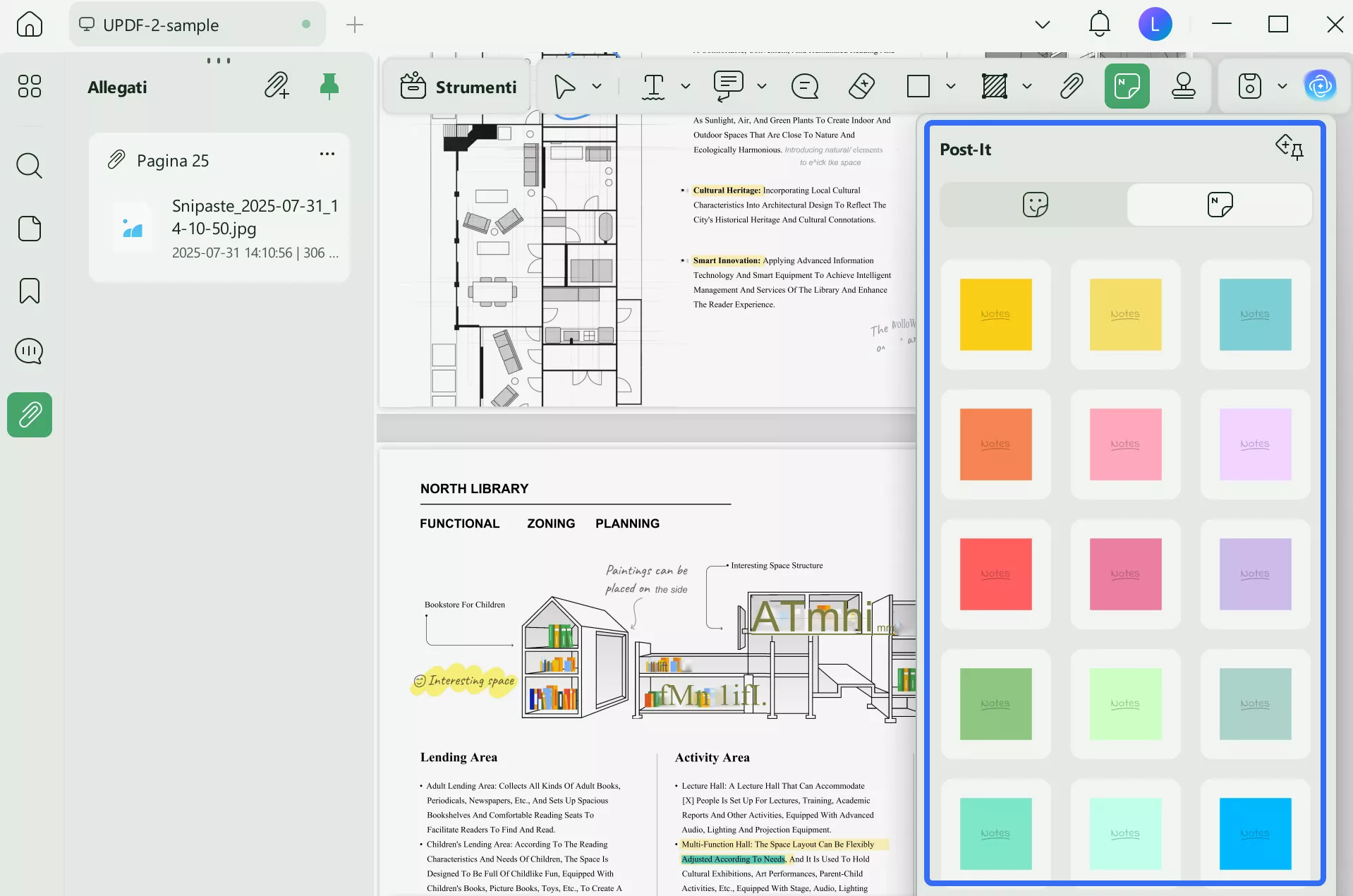
9. Inserisci Timbri
Clicca sull'icona "Timbri" dall'alto per aprire un menu a discesa. UPDF supporta 2 metodi per creare un timbro:
- Timbri
- Personalizzati
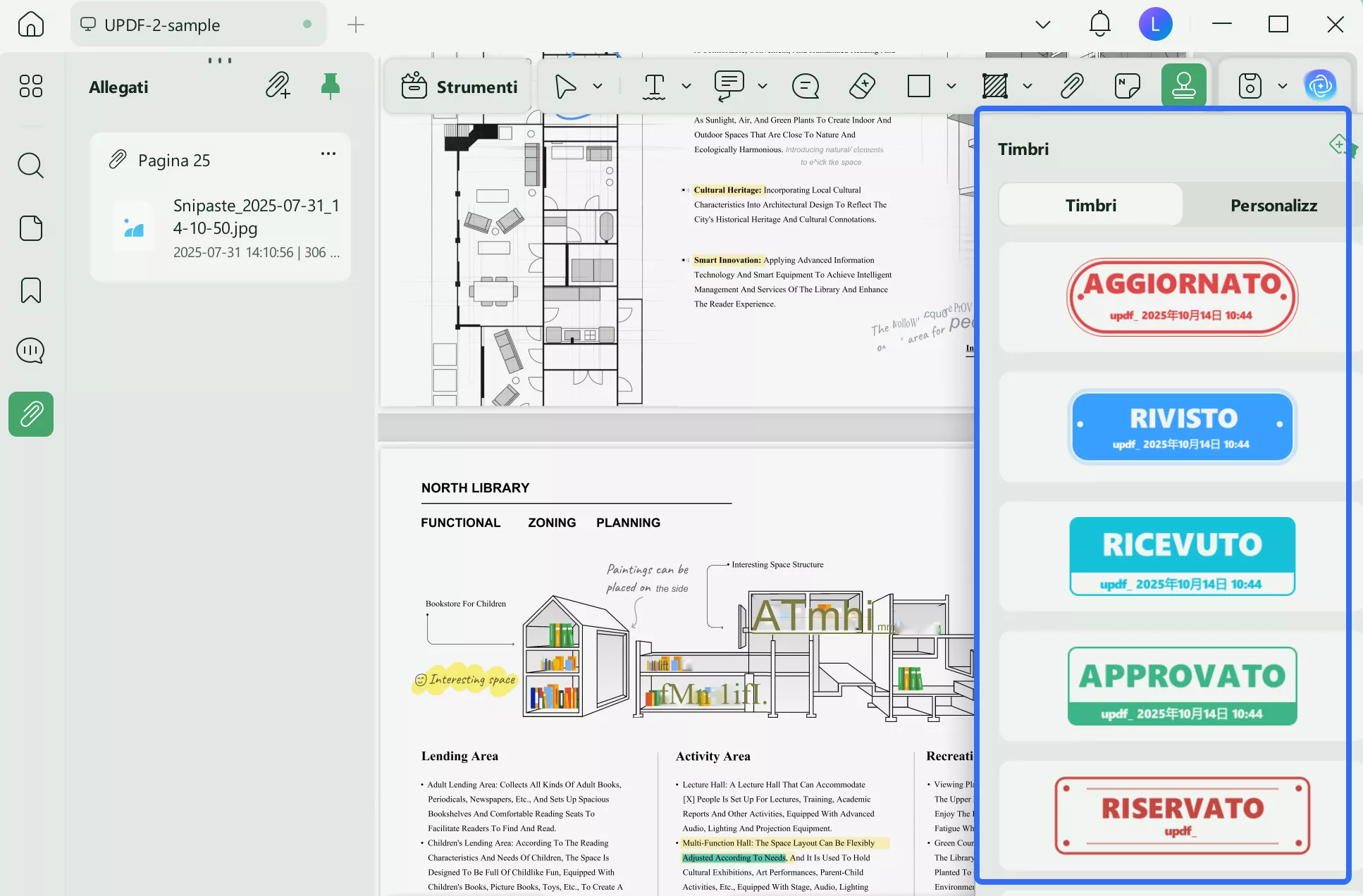
Timbri predefiniti: puoi selezionare un timbro specifico dalla sezione "Timbri". Dopo averlo selezionato, clicca in un punto qualsiasi del PDF per aggiungerne uno.
Timbri personalizzati: in Timbri personalizzati puoi vedere 2 opzioni: Importa e Crea .
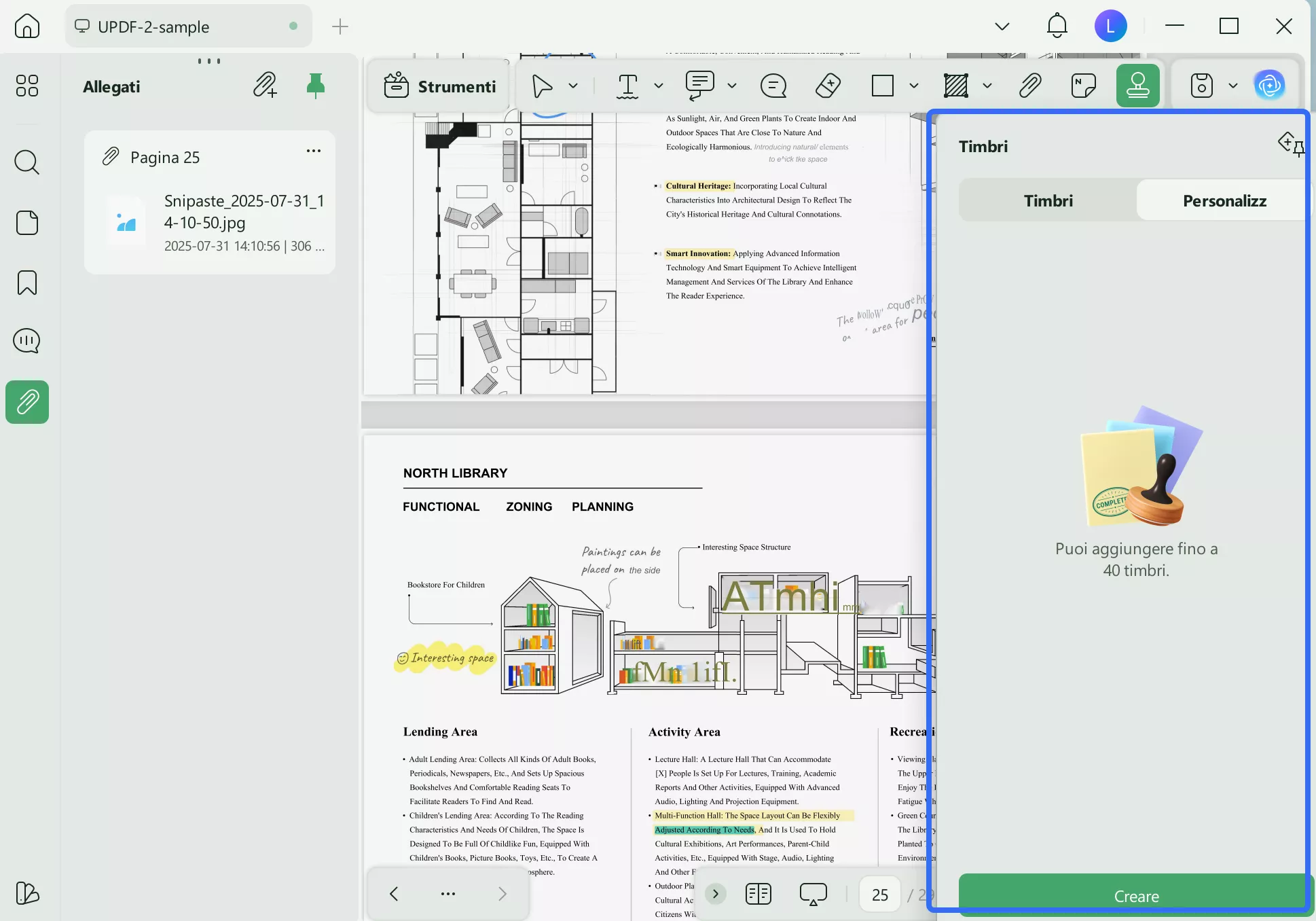
Creare: la funzione Creare timbro ti consente di scegliere la forma del tuo timbro.
- Dopodiché puoi aggiungere un testo di esempio nello spazio di testo specificato per il tuo timbro.
- Offre opzioni come l' icona Calendario (per date e giorni), l'icona Orologio (per aggiungere l'ora) e l'icona Colore per cambiare colore.
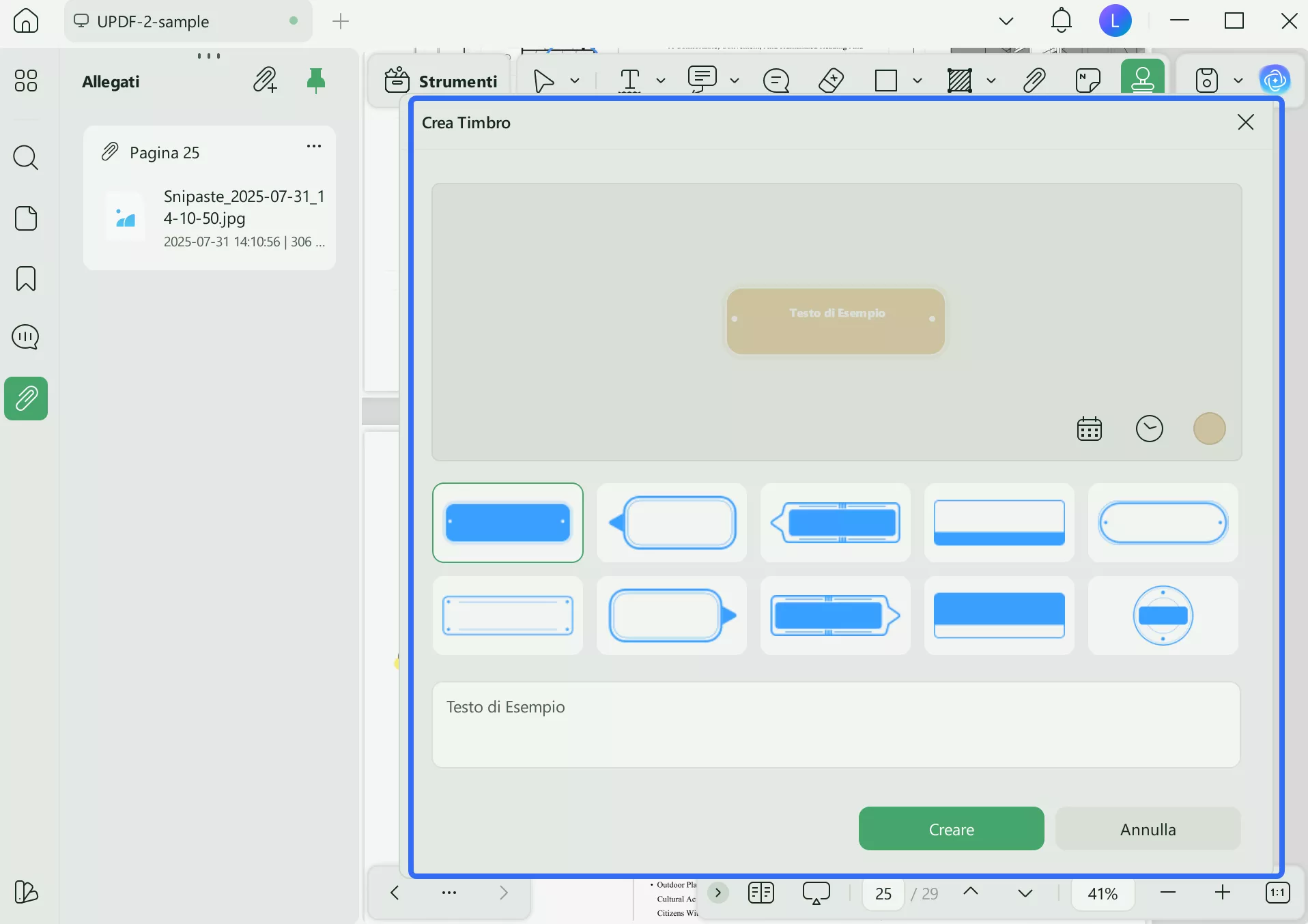
Importa: puoi anche importare timbri nel tuo PDF accedendo alla sezione "Personalizzato" nella funzione "Timbro". Fai clic su " Importa " per cercare il timbro appropriato e aggiungerlo correttamente al tuo PDF.
10. Proprietà del commento
Puoi anche impostare le proprietà mentre commenti il tuo file PDF. Puoi anche modificare il colore del testo, il colore del bordo e gli attributi del carattere. Puoi modificare le proprietà facendo clic con il pulsante destro del mouse sulle annotazioni o selezionando " Proprietà" dal menu contestuale.
11. Gestisci gli elenchi dei commenti
La funzione Gestisci elenchi di commenti consente agli utenti di visualizzare, filtrare, ordinare, cercare e interagire con i commenti (ad esempio, rispondere, eliminare, modificare) all'interno di un documento. È integrata nel pannello “Commenti” sul lato sinistro e collabora con il contenuto del documento sul lato destro per riferimenti contestuali. Le funzionalità principali includono:
- Visualizzazione dei commenti: elenca tutti i commenti con i metadati (nome utente, data e ora, frammento di contenuto).
- Filtraggio: restringe i commenti per tipo, colore o autore.
- Ordinamento: ordina i commenti per pagina, autore, tipo, data o colore.
- Ricerca: individua commenti specifici tramite la corrispondenza delle parole chiave.
- Esportazione: esporta i commenti in PDF.
- Interazione: supporta la risposta, l'eliminazione o la modifica dei commenti.
Step-by-Step Operations:
Passaggio 1: Accedi al pannello dei commenti
- Apri il documento in UPDF e clicca sul pulsante “Commento” dal pannello a sinistra. Ecco un elenco di tutti i commenti esistenti.
Passaggio 2: Filtra i commenti in base ai criteri
- Clicca sull'icona a forma di imbuto per aprire la finestra pop-up “Filtra commenti”.
- È possibile impostare dei filtri per affinare i commenti visualizzati. In “Tipi”, selezionare i formati di commento desiderati, come Evidenzia o Barrato. In ‘Colore’, selezionare i tag di colore che si desidera includere. In “Commento di”, selezionare utenti specifici per visualizzare solo i loro commenti.
- Infine, fare clic su “Applica” per aggiornare l'elenco o su Annulla per ignorare le modifiche.
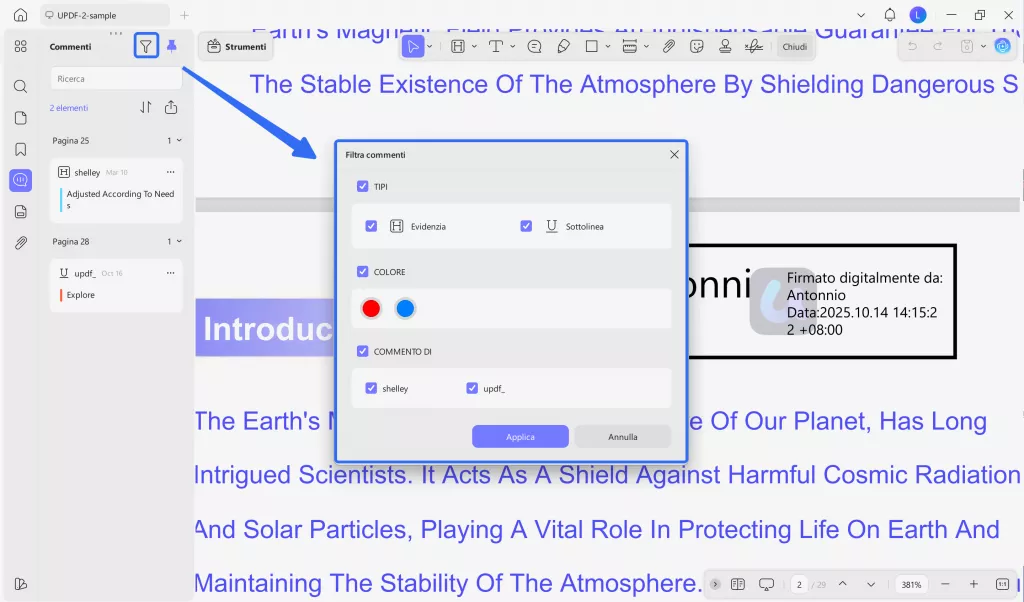
Passaggio 3: esportare i commenti
- Fare clic sull'icona “Esporta in PDF” nel pannello Commenti.
- Nella finestra Esporta in PDF, scegliere le preferenze di esportazione:
- Esporta per pagina: attivare questa opzione per visualizzare i commenti raggruppati per numero di pagina.
- Esporta commenti filtrati: abilita questa opzione per esportare solo i commenti che corrispondono alle impostazioni del filtro corrente.
- Fai clic su “Esporta riepilogo delle note” per generare ed esportare il riepilogo dei commenti come file PDF.
- (Facoltativo) Puoi anche selezionare “Esporta come testo” se preferisci esportare i commenti in formato testo anziché PDF.
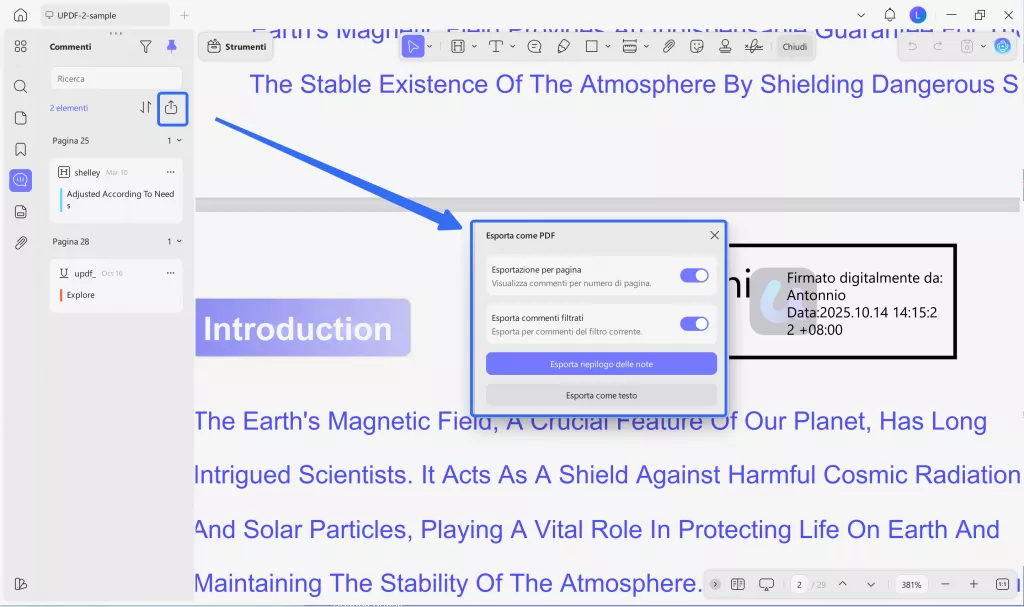
Passaggio 4: Ordina commenti
- Fai clic sull'icona “Ordina commenti” nella parte superiore del pannello Commenti.
- Verrà visualizzato un menu a discesa con diverse opzioni di ordinamento. Scegli come desideri ordinare i commenti:
- Pagina: ordina i commenti in base al loro ordine nella pagina.
- Autore: ordina i commenti in ordine alfabetico in base al nome dell'autore.
- Tipo: ordina i commenti in base al tipo di annotazione (ad esempio, evidenziazione, nota).
- Data: ordina i commenti in base alla data di creazione o modifica.
- Colore: ordina i commenti in base ai tag di colore.
- L'elenco dei commenti verrà aggiornato automaticamente in base all'opzione di ordinamento selezionata.
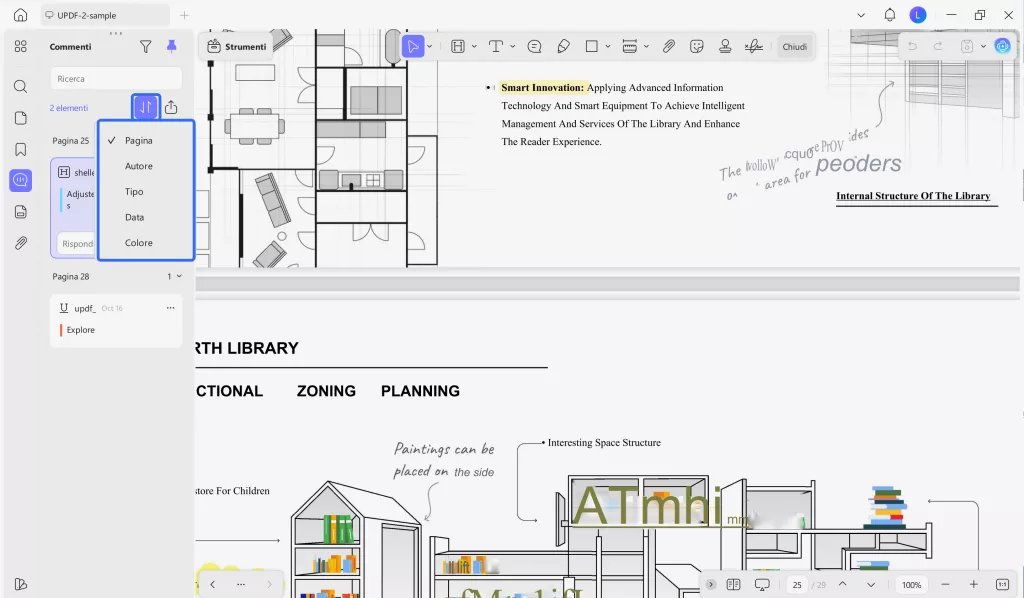
Passaggio 5: interagire con i singoli commenti
- Rispondere: fare doppio clic sulla casella di testo del campo di risposta sotto un commento oppure fare clic sul menu con i tre puntini (•••) → “Rispondi” per aggiungere una risposta.
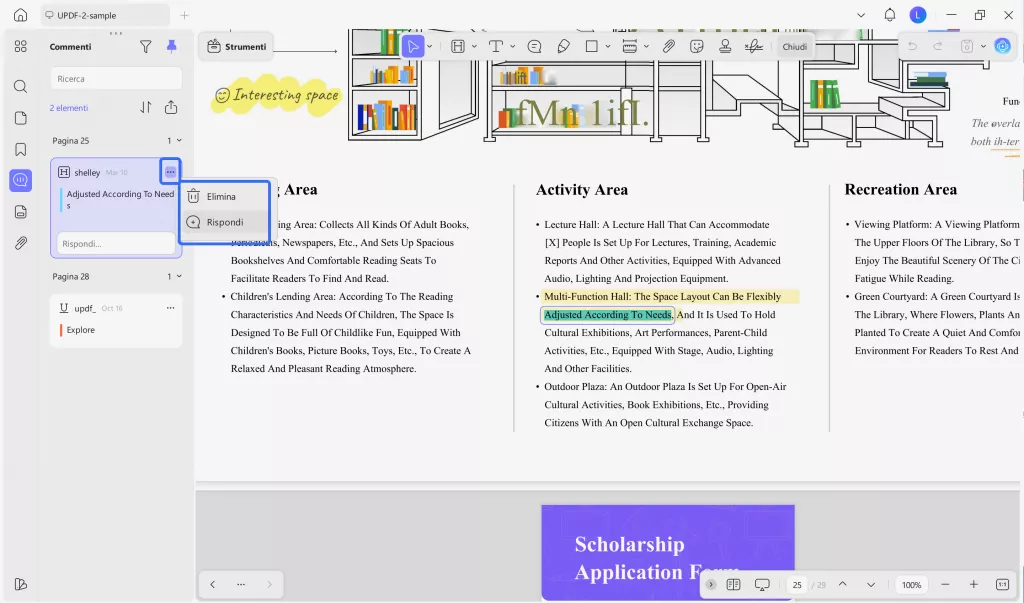
- Dopo aver digitato, premi il pulsante “Invia” per rispondere a un commento.
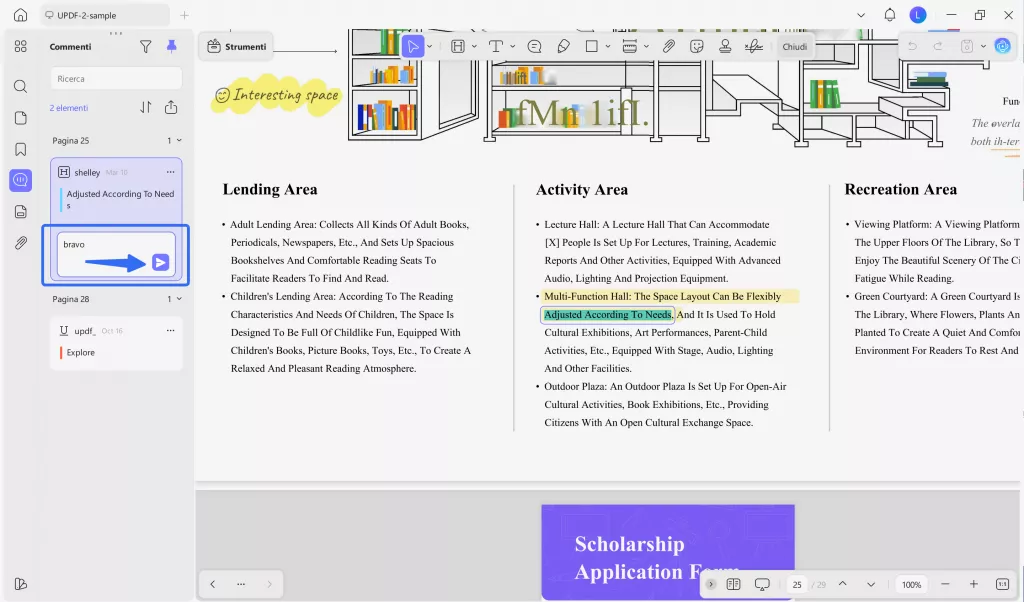
- Elimina: puoi anche cliccare sul menu con i tre puntini (•••) → “Elimina” per rimuovere un commento.
Passaggio 6: modifica o rimuovi la risposta
- Modifica: clicca sull'icona con i tre puntini accanto alla risposta. Quindi clicca sul pulsante “Modifica” dal menu a tendina. Ora UPDF ti consentirà di modificare il testo. Una volta fatto, clicca sul pulsante “Invia” per rispondere nuovamente a un commento.
- Elimina: per rimuovere la risposta, clicca sull'icona con i tre puntini e premi “Rimuovi” dal menu a tendina. La tua risposta verrà quindi rimossa con successo.
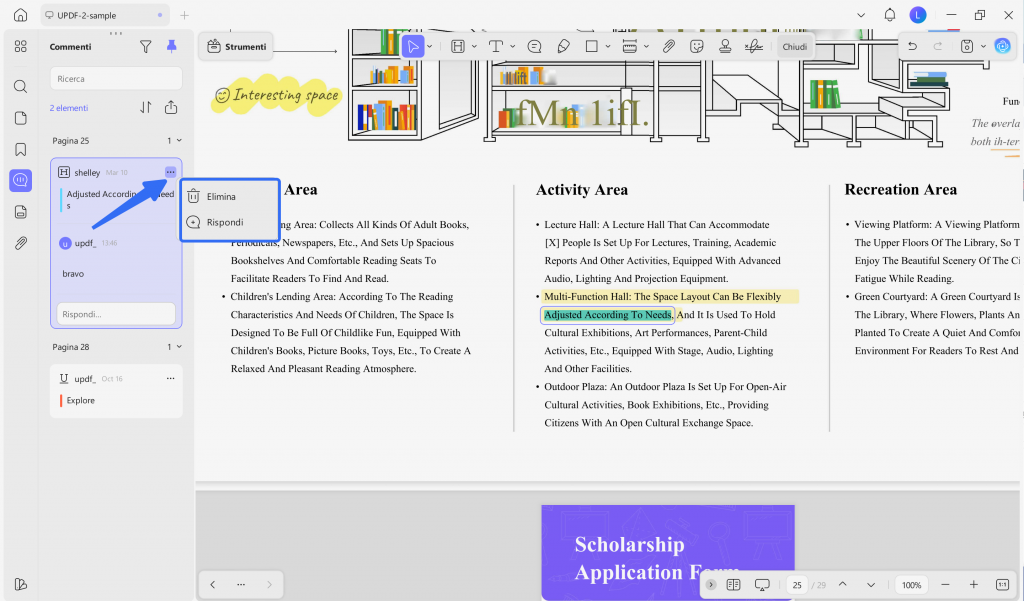
Passaggio 7: ricerca di commenti specifici
- Utilizza la barra di ricerca nella parte superiore dei commenti e inserisci le parole chiave nel campo di ricerca. UPDF mostrerà automaticamente i commenti corrispondenti.
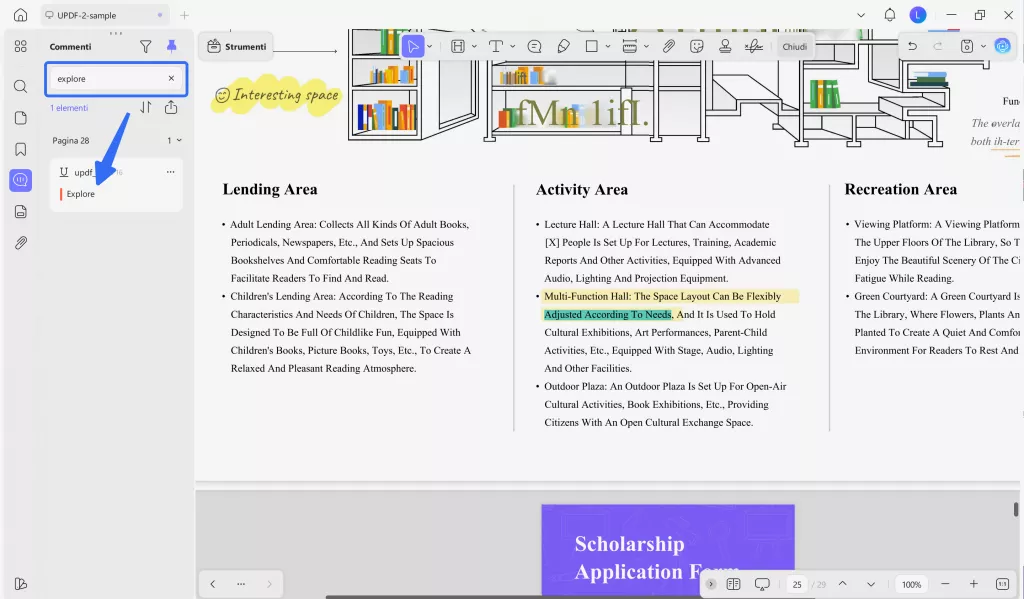
12. Annulla/Elimina annotazioni
Una volta applicate le annotazioni ai documenti, è possibile annullarle/eliminarle. Per annullare le modifiche, utilizzare la scorciatoia da tastiera CTRL + Z per annullare le annotazioni.
Puoi eliminarlo con l'aiuto del mouse. Vai all'icona Annulla nell'angolo in alto a destra e annulla l'ultima azione eseguita sul documento per l'annotazione.
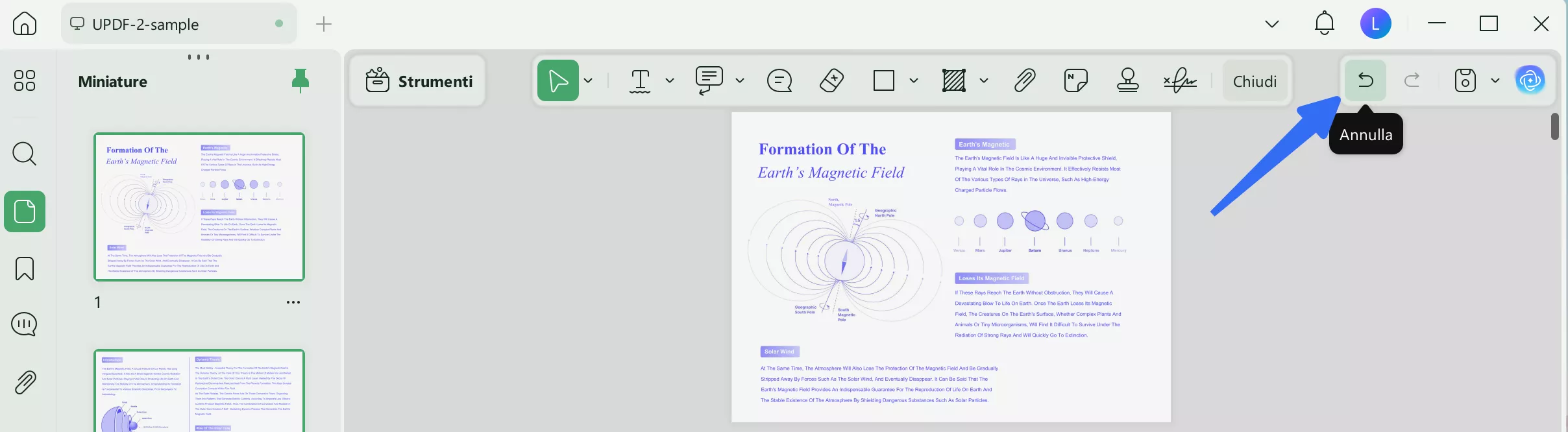
 UPDF
UPDF
 UPDF per Windows
UPDF per Windows UPDF per Mac
UPDF per Mac UPDF per iPhone/iPad
UPDF per iPhone/iPad UPDF per Android
UPDF per Android UPDF AI Online
UPDF AI Online UPDF Sign
UPDF Sign Modifica PDF
Modifica PDF Annota PDF
Annota PDF Crea PDF
Crea PDF Modulo PDF
Modulo PDF Modifica collegamenti
Modifica collegamenti Converti PDF
Converti PDF OCR
OCR PDF a Word
PDF a Word PDF a Immagine
PDF a Immagine PDF a Excel
PDF a Excel Organizza PDF
Organizza PDF Unisci PDF
Unisci PDF Dividi PDF
Dividi PDF Ritaglia PDF
Ritaglia PDF Ruota PDF
Ruota PDF Proteggi PDF
Proteggi PDF Firma PDF
Firma PDF Redige PDF
Redige PDF Sanziona PDF
Sanziona PDF Rimuovi Sicurezza
Rimuovi Sicurezza Leggi PDF
Leggi PDF UPDF Cloud
UPDF Cloud Comprimi PDF
Comprimi PDF Stampa PDF
Stampa PDF Elaborazione Batch
Elaborazione Batch Cos'è UPDF AI
Cos'è UPDF AI Revisione di UPDF AI
Revisione di UPDF AI Guida Utente per l'Intelligenza Artificiale
Guida Utente per l'Intelligenza Artificiale FAQ su UPDF AI
FAQ su UPDF AI Riassumi PDF
Riassumi PDF Traduci PDF
Traduci PDF Chat con PDF
Chat con PDF Chat con AI
Chat con AI Chat con immagine
Chat con immagine Da PDF a Mappa mentale
Da PDF a Mappa mentale Spiega PDF
Spiega PDF Ricerca Accademica
Ricerca Accademica Ricerca Paper
Ricerca Paper Correttore AI
Correttore AI Scrittore AI
Scrittore AI Assistente Compiti AI
Assistente Compiti AI Generatore Quiz AI
Generatore Quiz AI Risolutore Matematico AI
Risolutore Matematico AI PDF a Word
PDF a Word PDF a Excel
PDF a Excel PDF a PowerPoint
PDF a PowerPoint guida utente
guida utente Trucchi UPDF
Trucchi UPDF faq
faq Recensioni UPDF
Recensioni UPDF Centro download
Centro download Blog
Blog Notizie
Notizie spec tec
spec tec Aggiornamenti
Aggiornamenti UPDF vs. Adobe Acrobat
UPDF vs. Adobe Acrobat UPDF vs. Foxit
UPDF vs. Foxit UPDF vs. PDF Expert
UPDF vs. PDF Expert